Page 1

NEDERLANDS
Gebruiksaanwijzing
Hartelijk dank voor het aanschaffen van een camera van Samsung.
Deze handleiding biedt alle informatie die u nodig hebt om de camera te kunnen gebruiken, inclusief het
maken van opnamen, het downloaden van afbeeldingen en het gebruiken van de toepassingssoftware.
Lees deze handleiding goed door voordat u gaat werken met uw nieuwe camera.
Page 2

[2]
■ Gebruik deze camera in de onderstaande volgorde
Sluit de
USB-kabel aan
Installeer het stuurprogramma
voor de camera
Voordat u de camera, via de USB-kabel, aansluit
op een PC, moet u het stuurprogramma voor de
camera installeren. Installeer het stuurprogramma
voor de camera dat wordt meegeleverd op de cdrom met toepassingssoftware. (p.138)
※ Als u de filmclip wilt afspelen op een pc, moet
DirectX 9.0 of hoger zijn geïnstalleerd. (p.138)
Maak een foto. (p.29)
Sluit de meegeleverde USB-kabel aan op de USBpoort van de PC en op de USB-aansluiting van de
camera. (p.144)
Controleer of de camera is ingeschakeld.
Als de camera is uitgeschakeld, zet u deze aan
met de aan/uit-schakelaar.
Maak een foto
Controleer of de camera
is ingeschakeld
Controleer
[Removable Disk]
Open Windows Verkenner en zoek naar
[Removable Disk]. (p.145)
● Als u een kaartlezer gebruikt om de opnamen op de geheugenkaart te kopiëren naar uw pc,
kunnen de opnamen beschadigd raken. Als u de opnamen die u hebt gemaakt met de
camera wilt overdragen naar uw pc, gebruikt u altijd de meegeleverde USB-kabel om de
camera aan te sluiten op de pc. Houdt u er rekening mee dat de fabrikant niet
verantwoordelijk kan worden gesteld voor verlies of beschadiging van opnamen op de
geheugenkaart bij gebruik van een kaartlezer.
Instructies
Page 3
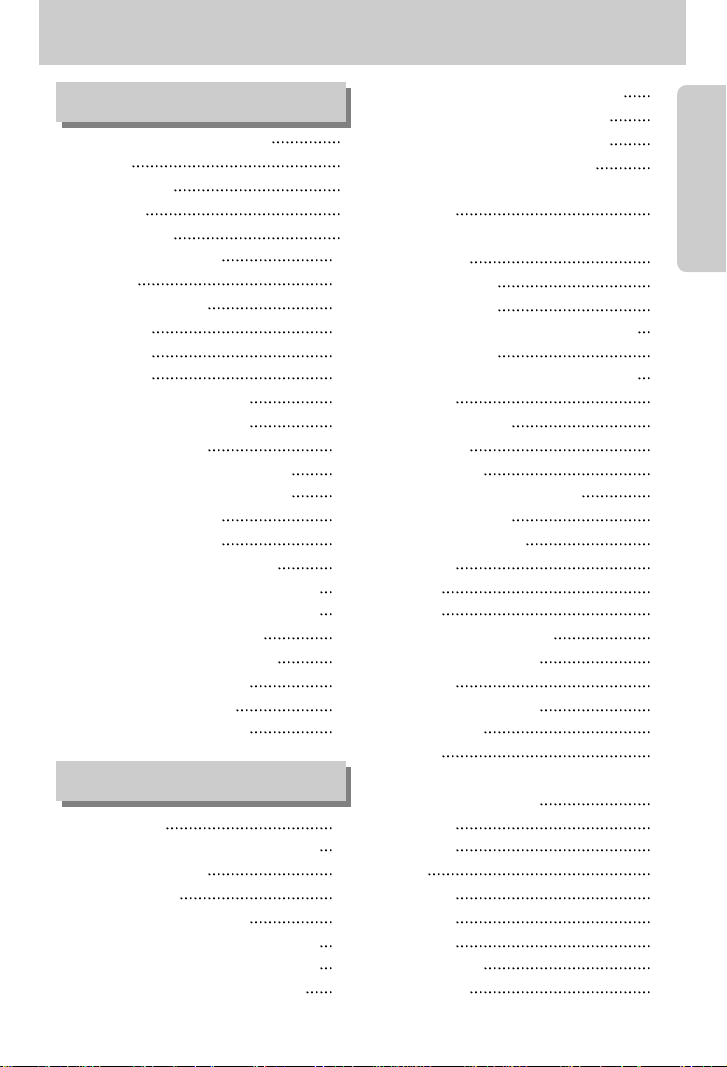
[3]
●Kennis maken met uw camera 5
●Gevaar 6
●Waarschuwing 6
●Voorzichtig 7
●Systeemgrafiek 8
●Identificatie van functies 10
■Voorzijde 10
■Zijkant (links/ rechts) 10
■Bovenzijde 11
■Achterzijde 12
■Onderkant 13
■Lampje voor zelfontspanner 14
■Lampje voor camerastatus 14
■Moduspictogrammen 14
●Voordat de camera wordt gebruikt 15
■
Aansluiten op een voedingsbron
15
■
De batterij gebruiken
16
■
De batterij verwijderen
17
■
De oplaadbare batterij opladen
18
■
Wisselstroomadapter (SAC-81, 8,4V DC)
19
■
Instructies voor het gebruik van de geheugenkaart
20
■
De geheugenkaart plaatsen
22
■
De geheugenkaart verwijderen
22
■
De draagriem bevestigen
23
■
De lenskap aanbrengen
24
■
Het lensdopje aanbrengen
25
●LCD-indicator 26
■
LCD-scherm achter/ LCD-scherm zoeker
26
■LCD-scherm boven 28
●Opnamemodus 29
■De modus AUTO gebruiken 29
■
De modus PROGRAMMA gebruiken
30
■De modus Diafragmaprioriteit gebruiken 30
■
De modus Sluiterprioriteit gebruiken
31
■
De modus HANDMATIG gebruiken
31
■
De modus MIJNINST gebruiken
32
■
De modus FILMCLIP gebruiken
32
■
De modus SCÈNE gebruiken
33
●Waar u op moet letten bij het maken van
opnamen 34
●De cameraknop gebruiken om de camera
in te stellen 35
■
AAN/UIT-knop
35
■
SLUITER-knop
35
■
Draaiknop (aan voor- en achterzijde)
35
●Aandrijvingsknop 36
●
Knop voor zelfontspanner/ afstandsbediening
40
●ISO-knop 42
●Lichtmetingsknop 43
●Zoomfunctie 44
●Scherpstellen 46
●Modus met snelle sluitertijden 49
●Belichtingsregeling 50
●Knop voor 5 functies 52
●Witbalans 53
●Macro 55
●Flitser 57
●Externe flitser (optioneel) 61
●Aangepaste instellingen 62
●LCD-knop 63
●Display-/ informatieknop 64
●SCÈNE-knop 65
●Diopter 66
●Het LCD-scherm gebruiken om de camera-
instellingen te wijzigen 67
●Formaat 70
●Kwaliteit 71
●Effect 72
●Contrast 73
●Intensiteit 74
●Scherpte 75
●Spraakmemo 76
●Kleurruimte 77
OPNAME
GEREED
Inhoud
Page 4
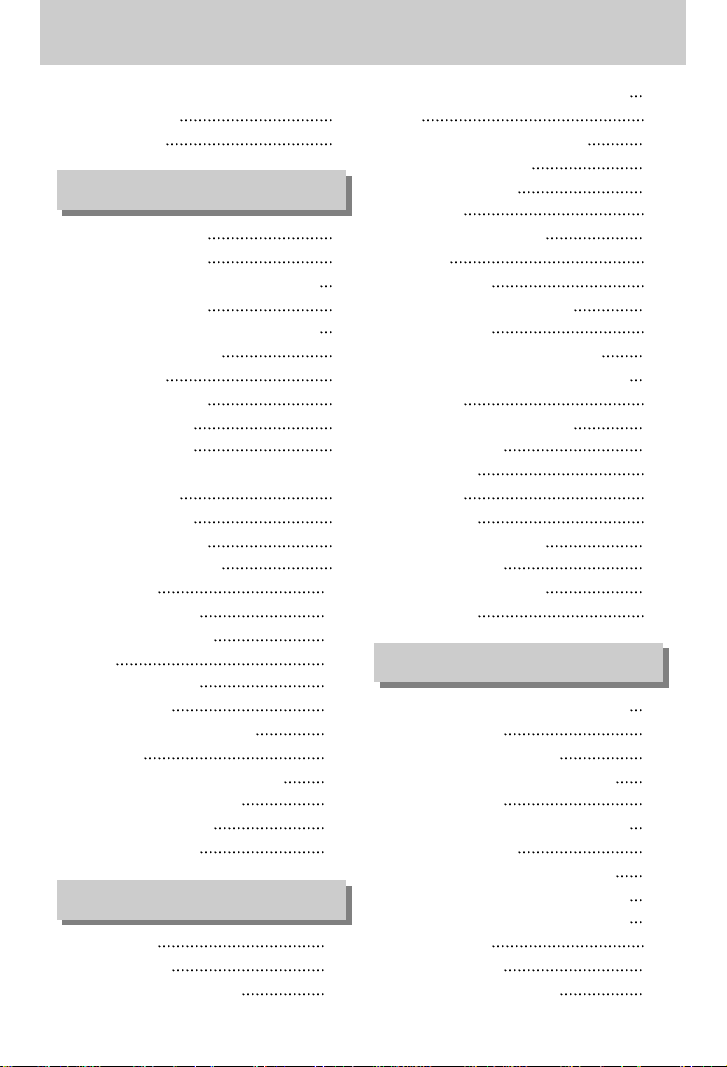
[4]
●Een specifieke cameraconfiguratie opslaan/
laden (MySET) 78
●Spot AE-punt 79
●Afspeelmodus starten
80
●Indicator LCD-scherm 82
■
LCD-scherm achter/ LCD-scherm zoeker
82
■LCD-scherm boven 83
●
Knop voor miniatuurweergave/ vergrotingsknop
84
●Display-/ informatieknop 86
●Albummodus 87
●Knop voor 5 functies 90
●Afstandsbediening 91
●Knop Verwijderen 92
●De afspeelfunctie instellen met behulp van
het LCD-scherm 93
●De diashow starten 96
●Opnamen beveiligen 98
●Opnamen verwijderen 99
●Spraakmemo 100
●Afmetingen wijzigen 101
●Een opname draaien 102
●DPOF 103
●DPOF : STANDRD 103
●DPOF : INDEX 104
●DPOF : AFDRUKFORMAAT 104
●PictBridge 105
●PictBridge : selectie van opnamen 106
●PictBridge : Afdrukinstelling 107
●PictBridge : afdrukken 108
●PictBridge : RESET 109
●Menu Setup 110
●Bestandsnaam 112
●Automatische uitschakeling 113
●
Het LCD-scherm automatisch uitschakelen
114
●Taal 115
●Een geheugenkaart formatteren 116
●Datum en tijd instellen 117
●Datumtype instellen 117
●Wereldtijd 118
●De opnametijd afdrukken 119
●Spraak 120
●Helderheid LCD 120
●Type video-uitvoer selecteren 121
●Snelweergave 122
●Sensor voor automatische rotatie 123
●
Een extern apparaat aansluiten (via USB)
124
●Initialisatie 124
●Het menu MijnCAM instellen 125
●Beginafbeelding 126
●Begingeluid 126
●Sluitertoon 127
●Geluidstype 127
●Belangrijke opmerkingen 128
●Warning indicator 130
●Waarschuwingsindicator 131
●Specificaties 134
●
Opmerkingen met betrekking tot software
136
●Systeemvereisten 136
●Informatie over de software 137
●De toepassingssoftware installeren 138
●PC-modus starten 144
●
Het USB-stuurprogramma verwijderen onder Windows 98SE
147
●Verwisselbare schijf 149
●De verwisselbare schijf verwijderen 150
●
Het USB-stuurprogramma installeren op de MAC
151
●
Het USB-stuurprogramma gebruiken op de MAC
151
●Digimax Master 152
●Digimax Reader 158
●FAQ (Veelgestelde vragen) 160
SETUP
SOFTWARE
AFSPELEN
Inhoud
Page 5
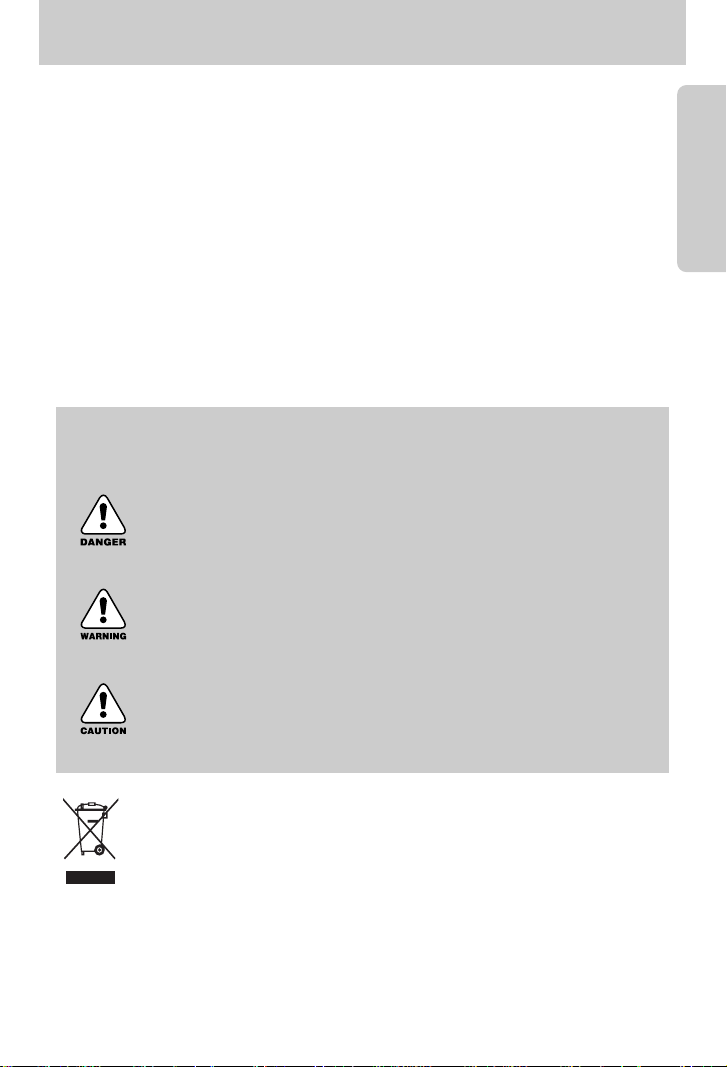
[5]
Hartelijk dank voor het aanschaffen van een digitale camera van Samsung.
●
Lees, voordat u deze camera gaat gebruiken, eerst de gebruikershandleiding zorgvuldig door.
● Wanneer u service nodig hebt, neemt u de camera en de accessoires die verantwoordelijk
zijn voor de storing aan de camera (zoals batterijen, geheugenkaart, enz.) mee naar het
geautoriseerde servicecentrum.
● Controleer voordat u de camera wilt gaan gebruiken (bijvoorbeeld vóór een uitstapje of een
belangrijke gebeurtenis) of deze correct werkt om teleurstellingen te voorkomen.
Samsung camera accepteert geen enkele aansprakelijkheid voor enig verlies of voor enige
schade die het gevolg is van storingen aan de camera.
● Bewaar de handleiding op een veilige plek.
Microsoft Windows en het Windows-logo zijn gedeponeerde handelsmerken van Microsoft
Corporation Incorporated in de Verenigde Staten en/of andere landen.
Het CompactFlash-logo is een gedeponeerd handelsmerk van SanDisk Corporation.
Alle merk- en productnamen in deze handleiding zijn gedeponeerde handelsmerken van hun
respectievelijke eigenaren.
GEVAAR
GEVAAR geeft een dreigend gevaar aan dat, als er niets aan wordt gedaan,
kan leiden tot ernstig letsel of de dood.
WAARSCHUWING
WAARSCHUWING geeft een mogelijk gevaar aan dat, als er niets aan wordt
gedaan, kan leiden tot ernstig letsel of de dood.
VOORZICHTIG
VOORZICHTIG geeft een mogelijk gevaar aan dat, als er niets aan wordt
gedaan, kan leiden tot minder ernstig letsel.
Correcte verwijdering van dit product (elektrische & elektronische afvalapparatuur)
Dit merkteken op het product of het bijbehorende informatiemateriaal duidt erop dat het
niet met ander huishoudelijk afval verwijderd moet worden aan het einde van zijn
gebruiksduur. Om mogelijke schade aan het milieu of de menselijke gezondheid door
ongecontroleerde afvalverwijdering te voorkomen, moet u dit product van andere soorten
afval scheiden en op een verantwoorde manier recyclen, zodat het duurzame hergebruik van
materiaalbronnen wordt bevorderd. Huishoudelijke gebruikers moeten contact opnemen met de
winkel waar ze dit product hebben gekocht of met de gemeente waar ze wonen om te vernemen waar
en hoe ze dit product milieuvriendelijk kunnen laten recyclen. Zakelijke gebruikers moeten contact
opnemen met hun leverancier en de algemene voorwaarden van de koopovereenkomsten nalezen.
Dit product moet niet worden gemengd met ander bedrijfsafval voor verwijdering.
Deze handleiding bevat instructies voor het gebruik van deze camera die u helpen op
een veilige en juiste wijze te werken met deze camera. Hierdoor voorkomt u schade en
letsel bij anderen.
Kennis maken met uw camera
Page 6

[6]
■ Probeer deze camera niet op enigerlei wijze aan te passen. Dit kan namelijk leiden tot brand,
letsel, elektrische schokken of ernstige schade aan u of uw camera. Interne inspectie,
onderhoud en reparaties dienen te worden uitgevoerd door uw leverancier of door het
servicecentrum voor cameras van Samsung.
■ Gebruik dit product niet in de directe nabijheid van brandbare of explosieve gassen,
aangezien hierdoor het risico van een explosie toeneemt.
■ Gebruik de camera niet meer als er vloeistof of vreemde voorwerpen in zijn
binnengedrongen. Schakel de camera uit en verwijder de stroombron (batterijen of
wisselstroomadapter).
U moet contact opnemen met uw leverancier of met het servicecentrum voor cameras van
Samsung. Ga niet door met het gebruik van de camera omdat dit kan leiden tot brand of
elektrische schokken.
■ Stop geen metalen of brandbare voorwerpen in de camera via de toegangspunten, zoals de
kaartsleuf of het batterijvak. Dit kan brand of elektrische schokken veroorzaken.
■ Gebruik deze camera niet met natte handen. Dit kan leiden tot elektrische schokken.
Waarschuwing
■ Maak geen gebruik van de flitser in de onmiddellijke nabijheid van mensen of dieren. Als de
flitser te dicht bij de ogen van het onderwerp afgaat, kan dit leiden tot schade aan de ogen.
■ Richt, bij het maken van foto's, nooit de lens van de camera rechtstreeks op een zeer
krachtige lichtbron. Dit kan leiden tot permanente schade aan de camera of tot beschadiging
van uw ogen.
■ Houd dit product en de bijbehorende accessoires om veiligheidsredenen buiten het bereik
van kinderen of dieren om ongelukken te voorkomen zoals:
•Het inslikken van batterijen of kleine camera-accessoires.
Neem in het geval van een ongeluk onmiddellijk contact op met een arts.
•Er bestaat een kans op letsel door de bewegende onderdelen van de camera.
■ Batterijen en camera kunnen heet worden bij langdurig gebruik.Dit kan leiden tot storingen in
de camera. Als dit gebeurt, laat u de camera enkele minuten ongebruikt zodat deze kan
afkoelen.
■ Probeer de niet-oplaadbare batterijen niet op te laden. Dit kan leiden tot een explosie.
■ Laat deze camera niet achter op plekken waar de temperatuur extreem kan oplopen, zoals
een afgesloten voertuig, direct zonlicht of andere plaatsen waar extreme
temperatuurschommelingen optreden. Blootstelling aan extreme temperaturen kan een
negatieve invloed hebben op de interne onderdelen van de camera en kan leiden tot brand.
■ Dek de camera of wisselstroomadapter nooit af tijdens het gebruik. Hierdoor kan de
temperatuur hoog oplopen, waardoor de camerabehuizing beschadigd kan raken en er brand
kan ontstaan. Gebruik de camera en de bijbehorende accessoires altijd in een goed
geventileerde ruimte.
Gevaar
Page 7

[7]
Voorzichtig
ƈ Lekkende, oververhitte of beschadigde batterijen kunnen leiden tot brand of letsel.
ҮGebruik batterijen die geschikt zijn voor deze camera.
ҮSluit batterijen niet kort, verhit ze niet en gooi ze niet in een open vuur.
ҮPlaats de batterijen in de juiste richting.
ƈ Verwijder de batterijen wanneer u de camera gedurende langere tijd niet wilt gebruiken.
Batterijen kunnen gaan lekken en de onderdelen van de camera onherstelbaar beschadigen.
ƈ Gebruik de flitser niet terwijl u deze vasthoudt met uw hand of aanraakt met een of ander
voorwerp. Raak de flitser na gebruik niet aan. Dit kan leiden tot brandwonden.
ƈ
Vervoer de camera niet als deze is ingeschakeld en u gebruik maakt van de wisselstroomadapter.
Schakel de camera na gebruik altijd uit voordat u de adapter uit het stopcontact verwijdert.
Controleer vervolgens of alle verbindingssnoeren of kabels naar andere apparaten zijn
losgekoppeld voordat u de camera gaat vervoeren. Als u dit niet doet, kunnen de snoeren of
kabels beschadigd raken en kunnen er brand of elektrische schokken optreden.
ƈ De lens is bevestigd aan de behuizing van de camera. Laat de lens niet vallen en oefen er
geen druk op uit. Anders kan er een storing optreden in de camera.
ƈ Trek de lens niet met de hand naar buiten en draai niet snel aan de zoomring. Anders kan er
een storing optreden in de camera. Ga voorzichtig te werk bij het gebruik van de lens.
ƈ Trek de externe flitser niet met kracht van de camera. Dit kan tot schade aan de bovenkant
van de camera leiden.
Waarschuwing van FCC
ҮTests hebben aangetoond dat dit apparaat voldoet aan de grenswaarden voor een
digitaal apparaat van Klasse B volgens artikel 15 van de FCC-voorschriften.
Deze grenswaarden zijn ontworpen om bescherming te bieden tegen schadelijke
interferentie in commerciële installaties. Dit apparaat genereert, absorbeert en straalt
RF-energie (Radio Frequentie) uit. Als het apparaat niet wordt geïnstalleerd en
gebruikt volgens de instructies, kan dit leiden tot verstoring van het radioverkeer.
Er is echter geen garantie dat er in sommige gevallen geen interferentie zal optreden.
Als er toch interferentie optreedt terwijl het apparaat in werking is, probeert u één of
meer van de volgende maatregelen.
ƈWijzig de locatie en richting van uw antenne.
ƈVergroot de afstand tussen de camera en het apparaat waarvan de werking wordt
verstoord.
ƈGebruik een andere aansluiting op het desbetreffende apparaat.
ƈNeem contact op met een vertegenwoordiger van Samsung of met een radio/
TV-installateur.
ҮDit apparaat voldoet aan artikel 15 van de FCC-voorschriften.
ҮDoor wijzigingen of aanpassingen die niet uitdrukkelijk door de verantwoordelijke
conformiteitsinstantie zijn goedgekeurd, kan de gebruiker zijn of haar bevoegdheid
voor het gebruik van de apparatuur verliezen.
Page 8

[8]
Controleer of u over de juiste productonderdelen beschikt voordat u het product gaat gebruiken.
Als u de optionele apparatuur wilt aanschaffen, neemt u contact op met de dichtstbijzijnde
Samsung-dealer of met het lokale Samsung-servicecentrum.
CF-kaart (CompactFlash)
(p.20)
DPOF-compatibele
printer (zie p.103)
Exclusieve
flitsweerkaatsing
afdekkapje
voor Hotshoe
Opbergtasje
Gebruikershandlei
ding, garantiekaart
Draagriem voor camera
Afstandsbediening Software (p.137)
Netnoer
Wisselstroomadapter
Batterijlader
Oplaadbare batterij
(SLB-1974)
Lensadapter Lenskap Lensdopje
< Meegeleverde items >
Systeemgrafiek
Page 9

[9]
PictBridge-compatibele
printer (zie p.105)
Computer (p.144)
Extern beeldscherm
Gele kleur - Video,
Wit/rood - Stereo spraak
(zie p.121)
USB-kabel AV-kabel
Voor Windows
•
Pc met Pentium II 450MHz-processor of sneller
(Pentium 700MHz of sneller aanbevolen)
•Windows 98/98SE/2000/ME/XP
•Minimaal 64MB RAM (XP: 128MB)
•200MB vrije ruimte op de vaste schijf
(meer dan 1GB aanbevolen)
•USB-poort
•CD-ROM-station
•1024x768 pixels, beeldscherm dat 16-bits
kleuren ondersteunt
(24-bits kleurenbeeldscherm aanbevolen)
•DirectX 9.0 of hoger
Voor Macintosh
•Power Mac G3 of hoger
•Mac OS 10.0 of hoger
•Minimaal 64MB RAM
•110MB vrije ruimte op de vaste schijf
•USB-poort
•CD-ROM-station
Systeemvereisten
Systeemgrafiek
Page 10

[10]
Voorzijde
Zijkant (links/ rechts)
Zijkant (links) Zijkant (rechts)
Passieve AF-sensor
Knop voor snelle sluitertijden (HS)
Sensor voor afstandsbediening
Flitser
Knop voor selectie van scherpstellingsbereik (AF-A)
Schakelaar voor scherpstelling
Luidspreker
Afdekplaatje voor aansluitingen
Afdekkapje voor sleuf geheugenkaart
Knop voor pop-upflits (OPEN)/
knop voor flitsercorrectie
Sensor voor
afstandsbediening
Microfoon
Sluiterknop
Draaiknop aan
voorzijde (JOG 1)
Lampje voor zelfontspanner
& Lampje voor automatische
scherpte-instelling
Microfoon
Lens
Knop voor AF-blokkering (AF-L)
Identificatie van functies
Page 11

[11]
Bovenzijde
Aandrijvingsknop
Knop voor
zelfontspanner
Aan/uit-knop/
voedingslampje
LCD-scherm boven
ISO-knop
Lichtmetingsknop
Hot shoe
Statuslampje flitser
Keuzeschijf voor modusselectie
Luidspreker
Sluiterknop
EVC-ring
(belichtingscorrectie)
Scherpstellingsring
Zoomring
Indicator voor zoomfactor
Flitser
Afdekkapje hot shoe
Identificatie van functies
Page 12

[12]
Achterzijde
Aansluitingen Sleuf voor geheugenkaart
Oogje voor draagriem
AV-aansluiting
USB-aansluiting
DC-IN-aansluiting
LCD zoeker
Ring voor diopteraanpassing
Lampje voor kaarttoegang
LCD-knop
Display-/informatieknop
Afdekplaatje voor aansluitingen
LCD-scherm achter
Afdekkapje voor
sleuf geheugenkaart
Uitwerphendel
geheugenkaart
Sleuf voor geheugenkaart
Knop voor 5 functies
Knop voor modus AFSPELEN
Knop voor digitale zoom/
vergroting
Oogje voor draagriem
Knop voor AE-blokkering
(AE-L)/ miniaturenknop
Draaiknop aan achterzijde (JOG 2)
SCENE-/ wisknop
Identificatie van functies
Page 13

[13]
Onderkant
Batterijvak
Afdekklepje en
vergrendeling batterijvak
Aansluitpunt voor statief
Batterijhouder
Batterijvak
Ring voor
diopteraanp
assing
Identificatie van functies
Page 14

[14]
■ Lampje voor zelfontspanner
■ Lampje voor camerastatus
Pictogram Status Omschrijving
- De eerste 7 seconden knippert het lampje éénmaal per seconde.
- Gedurende de laatste 3 seconden knippert het lampje snel met
tussenpozen van 0,25 seconde.
Er wordt een opname gemaakt na ongeveer 10 seconden en
vervolgens na 2 seconden nog een keer.
Knipperend
Knipperend
Knipperend
Lampje Kleur Status Omschrijving
Aan Inschakelen
Knipperend
Als het LCD-scherm is uitgeschakeld
Laden is gereed
(Als de sluiterknop tot halverwege wordt ingedrukt)
De flitser wordt opgeladen
Als de geheugenkaart wordt gebruikt
Rode
Knipperend
Pc-modus - Als de gegevens worden verbonden
- Als de USB-kabel is aangesloten
Lampje voor kaarttoegang
■ Moduspictogrammen
MODUS AUTO
PROGRAMMA
D-prioriteit S-prioriteit
HANDINSTELLING
MijnINST FILMCLIP
Pictogram
Pictogram
NACHTSCÈNE
PORTRET KINDEREN
LANDSCHP
CLOSE-UP
TEXT
Z.ONDERG
DAGERAAD
TGNLICHT
STRND
&SN
VUURWERK
MODUS
Gedurende de laatste 2 seconden knippert het lampje snel met
tussenpozen van 0,25 seconde.
Statuslampje flitser
Bedrijfslicht
Groen
Rode
Aan
Knipperend
Identificatie van functies
Page 15

[15]
■ De camera kan op twee manieren van stroom worden voorzien. U kunt batterijen gebruiken
of u kunt met een exclusieve wisselstroomadapter werken.
■ Specificatie SLB-1974 oplaadbare batterij
※ Als u de exclusieve wisselstroom (SAC-81, DC 8,4V 1,5A) wilt aanschaffen, neemt u contact
op met de dichtstbijzijnde Samsung-dealer of met het plaatselijke Samsung-servicecentrum.
Aansluiten op een voedingsbron
●Zorg ervoor dat u het juiste type batterij gebruikt voor de camera. Als u dit niet doet, kan
dat uw garantie ongeldig maken.
●Schakel de camera uit voordat u de wisselstroomadapter loskoppelt of de batterij
verwijdert. Anders kunnen de gegevens beschadigd raken.
WAARSCHUWING
Model SLB-1974
Type Lithium-ion
Voltage, Capaciteit 7.4V, 1900mAh
Oplaadtijd Ongeveer 180 min. (met de SBC-L4)
Voordat de camera wordt gebruikt
Stilstaand beeld Filmclip
Levensduur batterij Aantal opnamen Opnametijd
Ongeveer 225 min. Ongeveer 450 Ongeveer 225 min.
■ Aantal opnamen en levensduur batterij
※ Deze getallen zijn gemeten op basis van de standaardcondities van Samsung en kunnen
variëren afhankelijk van de opnamecondities en het cameragebruik.
De volledig opgeladen batterij gebruiken
Automatische modus
8M per opname
Hoge kwaliteit
Interval tussen opnamen: 30 sec.
Het omschakelen van de zoompositie
tussen Wide (Groothoek) en Tele wordt na
elke opname ongedaan gemaakt.
De flits elke twee keer gebruiken
Op basis
van de
volgende
opname
condities
Op basis
van de
volgende
opname
condities
De volledig opgeladen batterij
gebruiken
640X480 Afmeting
Framesnelheid 15 fps (frames per
seconde)
Page 16

[16]
De batterij gebruiken
: Als de camera niet wordt ingeschakeld nadat u batterijen hebt
geplaatst, controleert u of de batterijen correct zijn geïnstalleerd
(plus- en minpool).
1. Draai de vergrendeling van het klepje van
het batterijvak in de richting van de pijl
(OPEN) om het batterijvak te openen.
2. Plaats de batterijen en zorg ervoor dat deze
in de juiste richting zitten (+ / -).
3. Sluit het klepje van het batterijvak en draai
de vergrendeling van het klepje van het
batterijvak in de richting van de pijl (CLOSE).
Voordat de camera wordt gebruikt
Page 17

[17]
Batterijstatus
Indicator voor
batterijstatus
De batterijen zijn
volledig opgeladen
Nieuwe batterijen
voorbereiden
De batterijen zijn bijna leeg
(waarschuwingsindicator
wordt weergegeven)
De batterijen zijn leeg
(rode kleur: vervang de batterij)
■ Op het LCD-scherm worden 4 indicatoren voor de batterijstatus weergegeven.
De batterij verwijderen
1.
Schakel de camera uit. Draai de vergrendeling van het klepje van
het batterijvak in de richting van de markering OPEN en open het
batterijvak.
2. Schuif de batterijhouder opzij. De batterij
komt nu vrij.
3. Verwijder de batterij en sluit het klepje voor
het batterijvak. Draai de vergrendeling van
het klepje van het batterijvak in de richting
van de markering CLOSE.
Belangrijke informatie over het gebruik van batterijen.
● Schakel, als u de camera niet gebruikt, altijd de stroom uit.
●Verwijder de batterij als de camera gedurende lange tijd niet wordt gebruikt.
Batterijen verliezen vermogen met het verstrijken van de tijd en kunnen gaan lekken als u
ze in de camera laat zitten.
●
Lage temperaturen (beneden 0°C) kunnen de prestaties van de batterij nadelig beïnvloeden
en kunnen de levensduur van de batterij bekorten.
● De batterij herstelt zich gewoonlijk bij normale temperaturen.
●
Bij langdurig gebruik van de camera kan de behuizing warm worden. Dit is volstrekt normaal.
●Als de batterij bijna leeg is, wordt de camera niet ingeschakeld.
Vervang in dat geval de batterij door een nieuw exemplaar.
INFORMATIE
Voordat de camera wordt gebruikt
Page 18

[18]
1.
Steek de stekker van het netsnoer in een stopcontact en sluit het netsnoer aan op de oplader.
※Als het oplaadlampje (LED) niet rood of geel
knippert, controleert u of de batterij correct is
geïnstalleerd (plus- en minpool).
※Controleer de oplaadstatus van de batterij met het
oplaadlampje (LED) van de oplader.
Status LED
Opladen is bezig Rode lampje brandt
Opladen is voltooid. Groene lampje brandt
Opladen wordt onderbroken Gele lampje brandt
Oplaadfout Gele lampje knippert
Laadlampje (LED)
■ De oplaadbare batterij opladen
2. Plaats de batterij in de oplader op de hiernaast aangegeven wijze.
Voordat de camera wordt gebruikt
Page 19

[19]
●
Schakel altijd de stroom uit voordat u de wisselstroomadapter uit het stopcontact verwijdert.
●Net als bij alle apparaten die worden aangesloten op de netvoeding, is de veiligheid van
groot belang. Zorg ervoor dat de camera en de adapter niet in contact komen met water
of met metalen voorwerpen.
●Zorg ervoor dat u een correct type wisselstroomadapter (SAC-81, 8,4V DC) gebruikt voor
de camera. Als u dit niet doet, kan dat uw garantie ongeldig maken.
GEVAAR
Als u toegang tot een netvoeding hebt, kunt u de
camera gedurende lange tijd gebruiken met behulp
van een wisselstroomadapter (SAC-81, 8,4V DC).
Sluit de adapter aan op de DC-IN-aansluiting op de
camera. Verwijder de batterij uit de camera als u
een wisselstroomadapter gebruikt.
Wisselstroomadapter (SAC-81, 8,4V DC)
●De juiste bedrijfstemperatuur van de oplader bedraagt 0°C tot 40°C. Als u de batterij
oplaadt bij een hogere of lagere temperatuur, werkt de oplader mogelijk niet (gele lampje
brandt). Het opladen wordt opnieuw gestart bij de bedrijfstemperatuur. Dit is geen storing
aan de camera.
●Samsung geeft één jaar garantie op de oplader en zes maanden op de lithium-ionbatterij
vanaf de datum van aanschaf van het product.
●Slijtage van de lithium-ionbatterij valt niet onder de garantie van Samsung. Als de
gebruiksduur van de batterij sterk vermindert, moet u een nieuwe batterij aanschaffen.
● Verschuif de schakelaar als u dingen wilt
aangeven zoals de oplaadstatus van de batterij.
Deze schakelaar heeft een geel met zwarte
markering.
INFORMATIE
Voordat de camera wordt gebruikt
Page 20
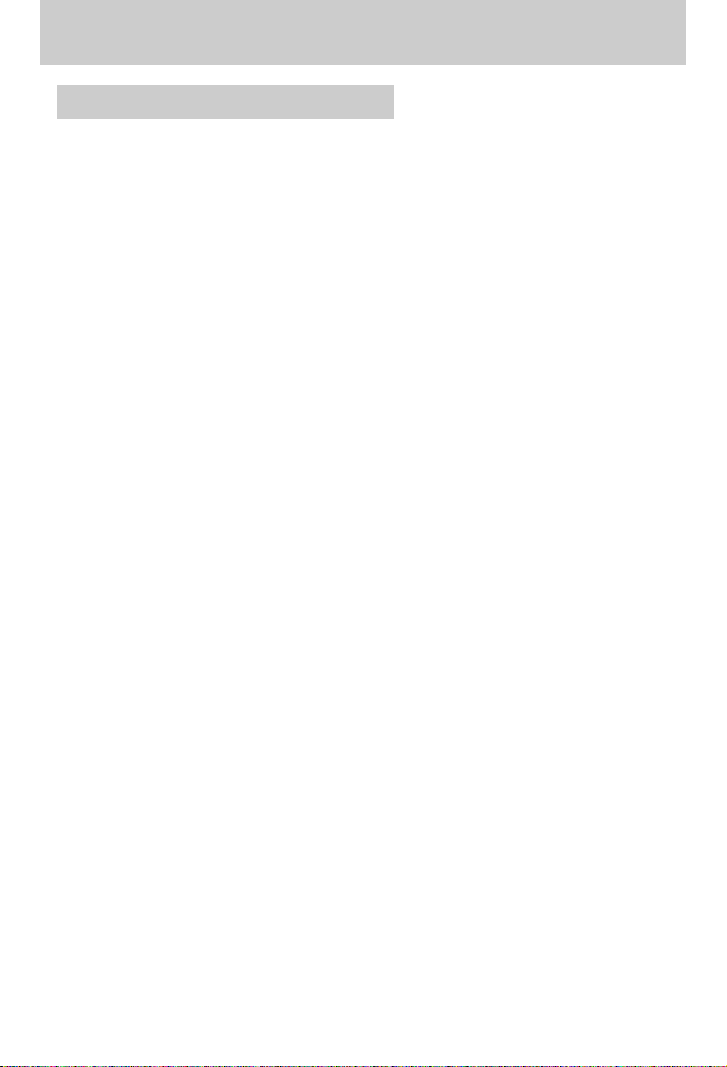
[20]
● Formatteer de geheugenkaart (zie p.116). Als u een nieuw aangeschafte kaart voor het eerst
gebruikt, bevat deze gegevens die niet kunnen worden herkend door de camera of opnamen
die zijn gemaakt met een andere camera.
● Zet de camera uit als u de geheugenkaart gaat plaatsen of verwijderen.
● Naarmate de geheugenkaart vaker wordt gebruikt, nemen de prestaties uiteindelijk af. Als dit
gebeurt, moet u een nieuwe geheugenkaart aanschaffen. Slijtage van de geheugenkaart valt
niet onder de garantie van Samsung.
● De geheugenkaart is een elektronisch precisie-instrument.
Buig de geheugenkaart niet om, laat deze niet vallen en stel deze niet bloot aan zware druk.
● Berg de geheugenkaart niet op in een omgeving met krachtige elektronische of magnetische
velden (bijvoorbeeld in de buurt van luidsprekers of TV-toestellen).
● Gebruik deze kaart niet en berg deze niet op in een omgeving waarin sprake is van grote
temperatuurschommelingen.
● Bewaar de geheugenkaart in de bijbehorende opberghoes als u de kaart niet gebruikt.
● Tijdens en na perioden van langdurig gebruik kan de geheugenkaart warm aanvoelen.
Dit is volstrekt normaal.
● Gebruik geen geheugenkaart die al is gebruikt in een andere digitale camera.
Als u de geheugenkaart wilt gebruiken in deze camera, formatteert u de kaart eerst met
behulp van deze camera.
● Gebruik geen geheugenkaart die is geformatteerd door een andere digitale camera of
geheugenkaartlezer.
● Als het volgende aan de hand is, bestaat de kans dat de gegevens op de geheugenkaart
beschadigd raken:
- Als de geheugenkaart op onjuiste wijze wordt gebruikt.
- Als de stroom wordt uitgeschakeld of de geheugenkaart wordt verwijderd tijdens het
opnemen, verwijderen (formatteren) of lezen.
● Samsung kan niet aansprakelijk worden gesteld voor het verlies van gegevens.
● Het is raadzaam belangrijke gegevens op een ander, reservemedium op te slaan, zoals
diskettes, vaste schijven, cd's, enz.
● Als er onvoldoende geheugen beschikbaar is: Wordt het bericht [KAART VOL!] weergegeven
en werkt de geheugenkaart niet. U kunt de hoeveelheid beschikbaar geheugen in de camera
optimaliseren door de geheugenkaart te vervangen of door overbodige opnames te
verwijderen van de geheugenkaart.
● Als u een geheugenkaart met een lage schrijfsnelheid gebruikt, wordt de filmclip mogelijk
gestopt tijdens het opnemen. Wij adviseren een geheugenkaart met hoge schrijfsnelheid
(meer dan 40X schrijfsnelheid).
Instructies voor het gebruik van de geheugenkaart
Voordat de camera wordt gebruikt
Page 21

[21]
●Als het kapje van de sleuf voor de geheugenkaart is geopend, kan de camera niet
worden ingeschakeld door op de aan/uit-knop te drukken.
●Verwijder de geheugenkaart niet als het lampje voor kaarttoegang knippert, omdat anders
de gegevens op de geheugenkaart beschadigd kunnen raken.
●
Als het afdekkapje van de sleuf voor de geheugenkaart wordt geopend tijdens het opslaan
van de gegevens, klinkt er een alarmsignaal en wordt de camera uitgeschakeld nadat de
gegevens zijn opgeslagen.
INFORMATIE
【 CF-geheugenkaart (CompactFlash) type I en II 】
RAW TIFF
SUPERHOOG
HOOG
NORMAAL
25 FPS 15 FPS
3264X2448
3215
29 42 - -
3264X2176
--17
32 46 - -
3264X1840
--20
38 54 - -
2400X1800
--
27 50 71 - -
1632X1224
--
54 94 124 - -
1024X768
--
111 169 205 - -
640X480
--
292 450 548 - -
640X480
---
--
1MIN 10SEC 1MIN 57SEC
320X240
-
----
3MIN 31SEC 5MIN 51SEC
160X120
-
----
8MIN 12SEC13MIN
41SEC
Stilstaan
d beeld
Filmclip
■ De camera kan een CF-kaart (CompactFlash) van type I of type II gebruiken.
Sommige CF-kaarten van type I of II zijn niet
compatibel met deze camera. Wij adviseren
hetzelfde type CF-kaart type I of II te gebruiken
als wordt meegeleverd met deze camera.
■ Bij gebruik van het interne geheugen van 64MB, beschikt u volgens de specificaties over de
volgende opnamecapaciteit. Deze getallen zijn schattingen omdat de beeldcapaciteit kan
worden beïnvloed door variabelen zoals het onderwerp.
Formaat van opgenomen beeld
Label
Voordat de camera wordt gebruikt
Page 22

[22]
1. Schakel de camera uit door op de aan/uit-knop te
drukken. Open het afdekklepje van de sleuf voor de
geheugenkaart. Druk op de uitwerphendel van de
geheugenkaart om de hendel omhoog te laten
komen. Druk nogmaals op de hendel om de
geheugenkaart uit te werpen.
2. Verwijder de geheugenkaart en sluit het afdekklepje
voor de sleuf van de geheugenkaart.
3.
Sluit het klepje voor de sleuf van de geheugenkaart door
erop te drukken totdat u een klik hoort.
Als de geheugenkaart niet soepel naar binnen schuift, mag
u geen extra kracht gebruiken om de kaart te plaatsen.
Controleer de plaatsingsrichting en breng de kaart
vervolgens op de juiste wijze aan. Breng de geheugenkaart
niet in de verkeerde richting in. Als u dit wel doet, kan de
sleuf voor de geheugenkaart beschadigd raken.
2. Plaats de geheugenkaart op de aangegeven
wijze in de sleuf voor de geheugenkaart.
1. Zet de camera uit en trek het klepje voor de sleuf van
de geheugenkaart in de richting van de pijl om de sleuf
te openen.
De geheugenkaart plaatsen
De geheugenkaart verwijderen
Voordat de camera wordt gebruikt
Page 23
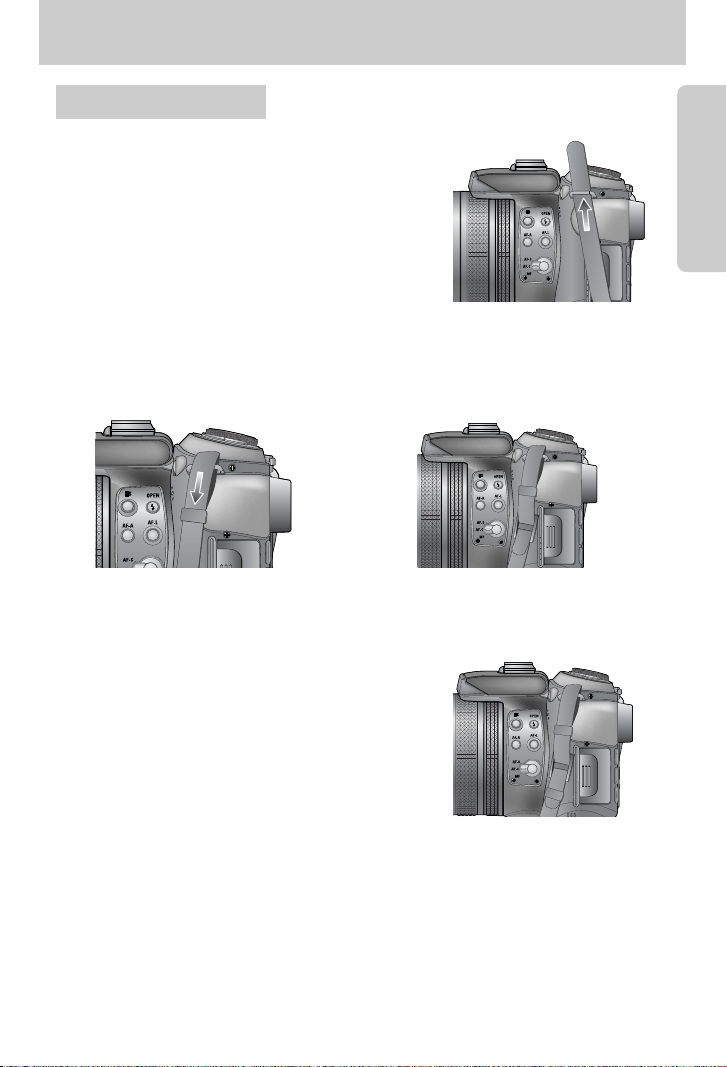
[23]
1. Haal de draagriem door het oogje voor de draagriem
op de camera, zoals hiernaast wordt weergegeven.
3. Bevestig de draagriem zoals hiernaast wordt
weergegeven.
4. Herhaal stappen 1 t/m 3 om het andere uiteinde van de draagriem aan het andere oogje te
bevestigen.
2. Haal de draagriem door de ring voor de draagriem, zoals hiernaast wordt weergegeven.
De draagriem bevestigen
Voordat de camera wordt gebruikt
Page 24

[24]
■ Als u opnamen maakt bij direct of helder licht, vermindert de beeldkwaliteit door het teveel
aan licht. In dat geval kunt u de lenskap gebruiken om vermindering van de beeldkwaliteit
door een teveel aan licht te beperken.
1. Sluit de lensadapter op de camera aan door de lensadapter naar rechts te draaien, zoals
hiernaast wordt weergegeven.
※U kunt een algemeen filter (φ72mm)
gebruiken nadatu de lensadapter hebt
bevestigd.
2. Breng de lenskap aan door deze naar rechts te draaien.
[ De lenskap gebruiken ] [ De lenskap dragen ]
De lenskap aanbrengen
Voordat de camera wordt gebruikt
Page 25

[25]
■ Als u de camera niet gebruikt, plaatst u het lensdopje op de lens.
Bij het plaatsen van het lensdopje gaat u op de onderstaande wijze te werk.
Het lensdopje aanbrengen
Voordat de camera wordt gebruikt
Page 26
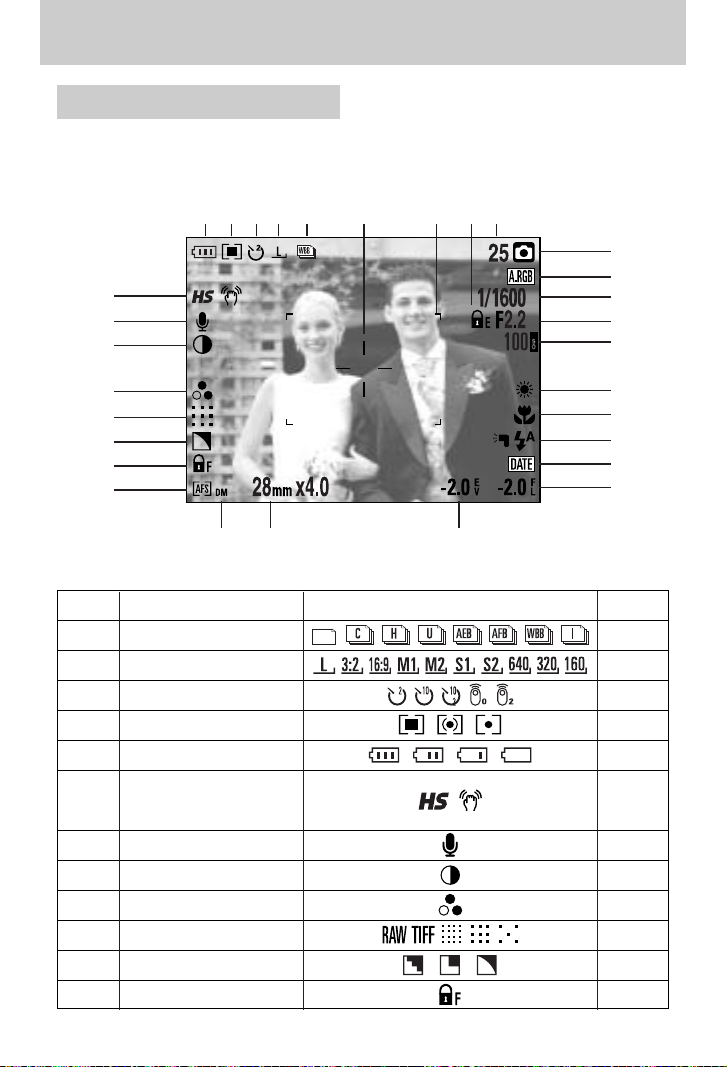
[26]
Nr. Omschrijving Pictogrammen Pagina
1 Bedieningsmodi p.36~39
2 Beeldformaat p.70
3
Zelfontspanner/ afstandsbediening
p.40~41
4 Lichtmeting p.43
5 Batterijstatus p.17
7 Spraakmemo p.76
8 Contrast p.73
9 Intensiteit p.74
10 Beeldkwaliteit p.71
11 Scherpte p.75
12
Scherpstellingsvergrendeling
p.47
[ Beeld & volledige info ]
⑥
⑦
⑧
⑨
⑩
⑪
⑫
⑬
⑰
⑲
⑱
⑳
⑭ ⑯⑮
⑤ ④ ③ ② ①
■ Het LCD-scherm geeft informatie weer over de opnamefuncties en -selecties.
■ Raadpleeg pagina 63 voor meer informatie over het selecteren van het LCD-scherm.
LCD-scherm achter/ LCD-scherm zoeker
6
Modus met snelle sluitertijden/
trillingswaarschuwing camera
p.49, 34
LCD-indicator
Page 27

[27]
13 Scherpstellingsmodus p.47~48
14 Directe MF p.48
15
Brandpuntsafstand/ digitale zoom
28mmX4.0
p.44~45
16 Belichtingscorrectie p.50
17 Flitsercorrectie p.58
18 Datumafdruk p.119
19 Flitser p.57~60
20 Macro p.55~56
21 Witbalans p.53~54
22 ISO p.42
23 Sluitersnelheid F2.2 p.30~31
24 Diafragmawaarde 1/1600 p.30~31
25 Kleurenruimte p.77
27 Aantal resterende fotos 25 p.21
28 Belichtingsvergrendeling p.51
29
Kader voor automatische scherpte-instelling
-
30 Spotmetingszone p.79
26
Opnamemodus
p.29~33
LCD-indicator
Page 28

[28]
①② ③④ ⑤ ⑥ ⑦ ⑧ ⑨ ⑩ ⑪ ⑫
⑬⑭⑮⑯⑰ ⑱⑲⑳
2 ISO p.42
3 Diafragmawaarde 1/1600 p.30~31
4
Waarschuwing bij bewegen van camera
p.34
5 Belichtingsvergrendeling p.51
6 Sluitersnelheid F2.2 p.30~31
7 Intensiteit p.74
8 Scherpte p.75
9 Beeldformaat p.70
10 Beeldkwaliteit p.71
11 Aantal resterende opnames 25 p.21
12 Bedieningsmodus p.36~39
13 Lichtmeting p.43
14 Batterijstatus p.17
15 Macro p.55~56
16 Brandpuntsafstand 28mm p.44
1
Opnamemodus
p.29~33
LCD-scherm boven
LCD-indicator
Nr. Omschrijving Pictogrammen Pagina
Page 29

[29]
17
Scherpstellingsvergrendeling/ scherpstellingsmodus
p.47~48
18 Contrast p.73
19 Correctie-indicator p.50
20 Flitsercorrectie p.58
21 Knop voor zelfontspanner p.40~41
22 Witbalans p.53~54
23 Flitser p.57~60
Opnamemodus
Selecteer deze modus om snel en eenvoudig foto's te maken met minimale gebruikersinteractie.
1. Plaats de batterij en geheugenkaart (p.16, 22).
2. Zet de camera aan met de aan/uit-schakelaar.
(Gedurende ongeveer 3 seconden worden de datum en
tijd weergegeven. Vervolgens verdwijnen deze weer.)
3. Selecteer de modus AUTO door aan de keuzeschijf
voor modusselectie te draaien.
4. Wijs met de camera in de richting van het onderwerp en
bekijk welke opname u wilt maken met behulp van het
LCD-scherm.
5. Druk op de sluiterknop om de opname te maken.
■ De modus AUTO ( ) gebruiken
[ Modus AUTO ]
●Als het kader voor automatische scherptestelling rood wordt wanneer u de sluiterknop
halverwege indrukt, betekent dit dat u niet kan scherpstellen op het onderwerp.
In dat geval is de camera niet in staat een scherpe opname van een tafereel te maken.
INFORMATIE
LCD-indicator
Page 30

[30]
■ De modus PROGRAMMA ( ) gebruiken
Als u de automatische modus selecteert, worden de
optimale instellingen geconfigureerd voor de camera.
U kunt nog steeds alle functies configureren, met
uitzondering van de diafragmawaarde en de sluitersnelheid.
Stappen 1 en 2 zijn gelijk aan die voor de modus AUTO.
3. Selecteer de modus PROGRAMMA door aan de
keuzeschijf voor modusselectie te draaien.
4. Druk op de menuknop om geavanceerde functies te
configureren (p.67).
5. Wijs met de camera in de richting van het onderwerp en
bekijk welke opname u wilt maken met behulp van het
LCD-scherm.
6. Druk op de sluiterknop om de opname te maken.
[ PROGRAMMA ]
[ Diafragmaprioriteit ]
■ De modus Diafragmaprioriteit ( ) gebruiken
Stel, afhankelijk van de helderheid van het object, de
diafragmawaarde voor automatische belichting in met
behulp van de automatische instelling voor de
sluitersnelheid van de camera.
Stappen 1 en 2 zijn gelijk aan die voor de modus AUTO.
3. Selecteer de modus Diafragmaprioriteit door aan de
keuzeschijf voor modusselectie te draaien.
4. Selecteer de gewenste diafragmawaarde door aan de
draaiknop aan de achterzijde (JOG2) te draaien.
5. Wijs met de camera in de richting van het onderwerp en
bekijk welke opname u wilt maken met behulp van het
LCD-scherm.
6. Druk op de sluiterknop om de opname te maken.
* Bij kleinere diafragmawaarden wordt het onderwerp
scherp weergegeven, maar is de achtergrond wazig.
Bij grotere diafragmawaarden worden zowel het
onderwerp als de achtergrond scherp weergegeven.
Opnamemodus
Page 31

[31]
■ De modus Sluiterprioriteit ( ) gebruiken
Stel, afhankelijk van de helderheid van het object, de
sluitersnelheid voor automatische belichting in met behulp
van de automatische diafragma-instelling van de camera.
Stappen 1 en 2 zijn gelijk aan die voor de modus AUTO.
3. Selecteer de modus Sluiterprioriteit door aan de
keuzeschijf voor modusselectie te draaien.
4. Selecteer de gewenste sluitersnelheid door aan de
draaiknop aan de voorzijde (JOG1) te draaien.
5.
Wijs met de camera in de richting van het onderwerp en bekijk
welke opname u wilt maken met behulp van het LCD-scherm.
6. Druk op de sluiterknop om de opname te maken.
*
Bij hoge sluitersnelheden kan een stilstaand beeld worden
gemaakt van een bewegend voorwerp zodat het lijkt alsof
het voorwerp niet beweegt. Bij lage sluitersnelheden kan een
bewegend voorwerp worden weergegeven met een 'actief' effect.
[ Sluiterprioriteit ]
■ De modus HANDMATIG gebruiken ( )
De gebruiker kan zowel de diafragmawaarde als de
sluitersnelheid handmatig instellen.
Stappen 1 en 2 zijn gelijk aan die voor de modus AUTO.
3. Selecteer de modus Handinstelling door aan de
keuzeschijf voor modusselectie te draaien.
4.
Selecteer de gewenste sluitersnelheid of diafragmawaarde
door aan een van de draaiknoppen te draaien.
-
Draaiknop aan voorzijde (JOG1) : De sluitersnelheid selecteren
-
Draaiknop aan achterzijde (JOG2) : De diafragmawaarde selecteren
5.
Wijs met de camera in de richting van het onderwerp en bekijk
welke opname u wilt maken met behulp van het LCD-scherm.
6. Druk op de sluiterknop om de opname te maken.
[ Handmatige instelling ]
●In de handmatige modus kunt u de diafragmawaarde en sluitersnelheid wijzigen nadat u
de belichtingswaarde vast hebt ingesteld door aan de EVC-ring te draaien.
●Mogelijke sluitersnelheid, op basis van diafragmawaarde
- Boven F2.2 : 15.0 tot 1/1600 sec.
- Boven F3.2 : 15.0 tot 1/2000 sec.
- Boven F4.0 : 15.0 tot 1/2500 sec.
- Boven F5.0 : 15.0 tot 1/3200 sec.
- Boven F7.1 : 15.0 tot 1/4000 sec.
INFORMATIE
Opnamemodus
Page 32

[32]
■ De modus MIJNINST ( ) gebruiken
Met deze modus kunnen gebruikers veelgebruikte opname-
instellingen opslaan voor later gebruik.
Stappen 1 en 2 zijn gelijk aan die voor de modus AUTO.
3. Selecteer de modus MIJNINST door aan de keuzeschijf
voor modusselectie te draaien.
4. Druk op de menuknop en selecteer de menutab [ ].
5. Druk op de knop Rechts en selecteer het menu
[Load Myset] met de knop Omhoog of Omlaag.
6. Druk op de knop Rechts en selecteer het gewenste
MySET-nummer met de knop Omhoog of Omlaag.
7. Druk op de knop OK. Er wordt nu een
bevestigingsvenster weergegeven. Selecteer de optie
[JA] en druk op de knop OK om de cameraconfiguratie te
laden die is opgeslagen onder het MySET-nummer en
sluit het menuscherm.
8. Wijs met de camera in de richting van het onderwerp en bekijk welke opname u wilt
maken met behulp van het LCD-scherm.
9. Druk op de sluiterknop om de opname te maken.
Zie pagina 78 voor gedetailleerde informatie over de MIJNINST-opnamemodus en –menu's.
[ Modus MIJNINST ]
■ De modus FILMCLIP ( ) gebruiken
Het opnemen van een filmclip kan doorgaan zolang er
voldoende geheugencapaciteit beschikbaar is.
(Een filmclip ingesteld op 640x480 en 25 Fps kan tot 30
seconden worden opgenomen).
Stappen 1 en 2 zijn gelijk aan die voor de modus AUTO.
3. Selecteer de modus FILMCLIP door aan de keuzeschijf
voor modusselectie te draaien.
4.
Het pictogram voor de modus voor filmclips en de beschikbare
opnametijd worden weergegeven op het LCD-scherm.
5. Wijs met de camera in de richting van het onderwerp en
bekijk welke opname u wilt maken met behulp van het
LCD-scherm. Druk op de sluiterknop om filmclips op te
nemen zolang de beschikbare opnametijd dit toelaat.
Als u de sluiterknop loslaat, gaat het opnemen van de
filmclips nog steeds door. Als u het opnemen wilt stoppen, drukt u nogmaals op de
sluiterknop.
* Beeldformaat en bestandstype worden hieronder aangegeven.
- Beeldformaat : 640X480, 320X240, 160X120 (selecteerbaar)
- Bestandstype : *.avi (MJPEG)
[ Modus FILMCLIP ]
Opnamemodus
Page 33

[33]
■ De modus SCÈNE ( ) gebruiken
Gebruik dit menu om op eenvoudige wijze de optimale
instellingen te configureren voor een reeks verschillende
opnamesituaties. Dit zijn onder andere NACHT,
PORTRET, KINDEREN, LANDSCHAP, CLOSE-UP,
TEKST, ZON ONDER, DAGERAAD, TGENLICHT,
VUURWERK en STRND&SNE.
Stappen 1 en 2 zijn gelijk aan die voor de modus AUTO.
3. Selecteer de modus SCÈNE door aan de keuzeschijf
voor modusselectie te draaien.
4. Druk op de knop SCENE. Het scènemenu wordt
weergegeven, zoals hiernaast te zien is.
5. Selecteer het gewenste submenu voor Scène door aan
de draaiknop aan de achterzijde (JOG2) te draaien en op
de knop OK te drukken. Zie pagina 65 voor
gedetailleerde beschrijvingen van elke scène.
6. Het huidige scène-icoontje wordt in de rechter
bovenhoek van het LCD-scherm weergegeven.
7. Wijs met de camera in de richting van het onderwerp en
bekijk welke opname u wilt maken met behulp van het
LCD-scherm
8. Druk op de sluiterknop om de opname te maken.
[ Nachtmodus ]
[ SCENE-modus ]
Opnamemodus
Page 34

[34]
■ Als u de sluiterknop tot halverwege indrukt.
Druk lichtjes op de sluiterknop om de scherpstelling en de batterijlading voor de flitser te
bevestigen (p.14).
- Als het groene kader voor automatische scherpstelling zichtbaar wordt, betekent dit dat de
camera is scherpgesteld op het onderwerp. Er klinkt dan een pieptoon.
- Tijdens het opladen van de flitser knippert het statuslampje (rood). Druk de sluiterknop
helemaal in om de opname te maken.
■
De beschikbare opnametijd kan variëren, afhankelijk van opnamecondities en camera-instellingen.
■ Als de flitser is uitgeschakeld of de modus Slow synchro (Langzame synchronisatie) is
ingeschakeld bij weinig licht, wordt mogelijk de waarschuwingsindicator voor het trillen van de
camera ( ) weergegeven op het LCD-scherm. In dat geval kunt u een statief gebruiken,
de camera op een stabiel oppervlak plaatsen of de flitser inschakelen.
■
Opname met tegenlichtcorrectie : Het wordt aangeraden geen foto’s in direct zonlicht te maken
aangezien de voorgrond dan erg donker kan worden. Echter als deze positie toch gewenst is
gebruik dan de instelling [TGNLICHT] met de sceneknop (pag. 65), invulflits (pag. 59),
spotmeting (pag. 43) of belichtingscompensatie (pag. 50).
■ Zorg dat de lens of de flitser niet worden geblokkeerd tijdens het nemen van een foto.
■ Als u veelvuldig gebruikmaakt van de LCD-scherm achter, raakt de batterij snel leeg.
U wordt geadviseerd het LCD-scherm achter uit te schakelen en zo veel mogelijk gebruik te
maken van het LCD-scherm van de zoeker om de batterij te sparen.
■ Onder bepaalde omstandigheden bestaat de kans dat het systeem voor scherpteregeling niet
werkt zoals verwacht.
- Bij het fotograferen van een onderwerp met weinig contrast.
- Als het onderwerp sterk reflecteert of glanst.
- Als het onderwerp met hoge snelheid beweegt.
- Als er sprake is sterke lichtweerkaatsing of als de achtergrond helverlicht is.
- Bij een onderwerp met alleen horizontale lijnen of een heel smal onderwerp (zoals een stok
of een vlaggenmast).
- Als de omgeving heel donker is.
■ Als de camera niet wordt uitgeschakeld met de aan/uit-knop, worden de gewijzigde menuinstellingen mogelijk niet opgeslagen.
■
Als de camera gedurende de ingestelde tijd niet wordt gebruikt, wordt automatisch het LCD-scherm
uitgeschakeld om de batterijen te sparen. Raadpleeg het menu [LCD UIT] (p.114) voor meer informatie.
[ Lichtjes op de sluiterknop drukken ] [ De sluiterknop indrukken ]
Waar u op moet letten bij het maken van opnamen
Page 35

[35]
■ U kunt de functies in de opnamemodus (AUTO, PROGRAMMA, DIAFRAGMAPRIORITEIT,
SLUITERPRIORITEIT, HANDMATIG, SPRAAKOPNAME, FILMCLIP en NACHTOPNAME)
instellen met behulp van de cameraknoppen.
● Gebruikt voor het in- en uitschakelen van de camera.
● Als de camera gedurende de ingestelde tijd niet wordt
gebruikt, wordt automatisch de stroom uitgeschakeld om de
batterijen te sparen.
Raadpleeg pagina 113 voor meer informatie over de functie
voor automatisch uitschakelen.
AAN/UIT-knop
● In de modus FILMCLIP : Als de sluiterknop volledig wordt
ingedrukt, wordt het opnemen van bewegende beelden
gestart. Als u éénmaal op de sluiterknop drukt, wordt een
filmclip opgenomen zolang de beschikbare opnametijd dit
toelaat. Als u het opnemen wilt stoppen, drukt u nogmaals
op de sluiterknop.
● In de modus STILSTAAND BEELD
- Als u de sluiterknop halverwege indrukt, wordt de automatische scherpte-instelling
geactiveerd en wordt de instelling van de flitser gecontroleerd.
- Als u de sluiterknop volledig indrukt, wordt de foto gemaakt en worden de
afbeeldingsgegevens opgeslagen. Als u het opnemen van een spraakmemo selecteert,
wordt begonnen met opnemen zodra het opslaan van de beeldgegevens is voltooid.
SLUITER-knop
Draaiknop (aan voor- en achterzijde)
● Gebruikt voor het selecteren van een gewenste waarde.
● Gebruikt om omhoog, omlaag, naar links of naar rechts te gaan in een menu.
De cameraknop gebruiken om de camera in te stellen
Page 36

[36]
■ U kunt verschillende opnamemodi
selecteren.
■ Bedieningsmodi
● Afzonderlijke opnames ( ) : Hiermee maakt u slechts één opname tegelijk.
●
Continue opname
( )
: Hiermee worden er continu opnamen gemaakt, totdat de
sluiterknop wordt losgelaten.
●
Snelle continue opname ( ) : Hiermee worden continu 2,5 opnames per seconde gemaakt.
● Ultrasnelle continue opname ( ) : Hiermee worden continu 10 opnames per seconde
gemaakt. Nadat de continue opname is voltooid,
worden de opnames opgeslagen terwijl zij worden
weergegeven. Er kunnen maximaal 30 opnames
worden gemaakt met een vast beeldformaat van
1024x768 ( ).
●
Automatische belichting
( )
: Gebruik dit menu als de belichting van het voorwerp
moeilijk is te bepalen.
De camera maakt 3 of 5 opnamen
met instellingen op, boven of onder de ingestelde
belichtingswaarde.
● Automatische scherpstelling ( ) : Gebruik dit menu als de afstand tot het voorwerp
moeilijk is te bepalen. De camera maakt 3 of 5
opnamen met verschillende focuspunten.
● Automatische witbalans ( ) : Gebruik dit menu als de witbalans van het voorwerp
moeilijk is te bepalen. De camera maakt 3 of 5 opnamen
met verschillende witbalans waarden.
● Intervalopname ( ) : U kunt gedurende een bepaalde tijd intervallen voor het maken
van opnamen instellen.
Aandrijvingsknop
●Als u de cameramodus wijzigt, wordt een gebruiksmodus die is ingesteld in de Scènemodus automatisch gewijzigd in de modus voor afzonderlijke opnames.
●Wanneer u de bestandsindeling RAW of TIFF selecteert, kunt u geen gebruikmaken van
de modus voor continue opname, de modus voor opnemen met automatische belichting
of de modus voor intervalopnames.
INFORMATIE
Page 37

[37]
● De AEB instellen
1. Selecteer het AEB-pictogram door aan de draaiknop aan
de achterzijde (JOG2) te draaien.
2. Selecteer de gewenste belichtingswaarde door aan de
draaiknop aan de voorzijde (JOG1) te draaien.
- De voorbeeldopname wordt weergegeven op het LCD
scherm achter bij wijziging van de belichtingswaarde.
3. Druk op de knop OK of op de sluiterknop om de
belichtingswaarde in te stellen.
4. Druk op de sluiterknop om de opname te maken.
U kunt 3 of 5 opnames maken, afhankelijk van de geselecteerde belichtingswaarde.
※
● De AFB instellen
1. Selecteer het AFB-pictogram door aan de draaiknop
aan de achterzijde (JOG2) te draaien.
※ U kunt het AEB-pictogram niet selecteren in de modus voor automatisch opnemen en de
modus voor filmclips.
■ De bedieningsmodus instellen
● De verschillende beschikbare modi selecteren
1.
Druk op de bedieningsknop. Het pictogram voor de bedieningsmodus wordt nu weergegeven
op het LCD-scherm.
2.
Selecteer de gewenste bedieningsmodus door aan de draaiknop aan de achterzijde (JOG2) te draaien.
Aandrijvingsknop
Aantal opnames Selecteerbare belichtingswaarde
3 ±0.3, ±0.7, ±1.0, ±1.3, ±1.7, ±2.0
5 ±0.3&±0.7, ±0.7&±1.3, ±1.0&±2.0
[ Menu voor bedieningsmodus ]
[ Modus voor stilstaande beelden ]
-2Bra.EV2
±0.7
Page 38

[38]
※ U kunt het WBB-pictogram niet selecteren in de modus voor automatisch opnemen en de
modus voor filmclips.
● De WBB instellen
1. Selecteer het WBB-pictogram door aan de draaiknop
aan de achterzijde (JOG2) te draaien.
2. Selecteer de gewenste waarde voor de witbalans door
aan de draaiknop aan de voorzijde (JOG1) te draaien.
- De voorbeeldopname wordt weergegeven op het LCD
scherm achter bij wijziging van de waarde voor de
brandpuntsafstand.
3. Druk op de knop OK of op de sluiterknop om de waarde
voor de witbalans in te stellen.
4. Druk op de sluiterknop om de opname te maken. U kunt 3 of 5 opnames maken,
afhankelijk van de geselecteerde waarde voor de witbalans.
※
3. Druk op de knop OK of op de sluiterknop om de waarde
voor de brandpuntsafstand in te stellen.
4. Druk op de sluiterknop om de opname te maken. U kunt 3 of 5 opnames maken,
afhankelijk van de geselecteerde waarde voor de brandpuntsafstand.
※
Aantal opnames Selecteerbare waarde voor brandpuntsafstand
3 ±1, ±2, ±3, ±4, ±5, ±6
5 ±1&±2, ±2&±4, ±3&±6
※ U kunt het AFB-pictogram niet selecteren in de modus voor automatisch opnemen en de
modus voor filmclips.
Aantal opnames Selecteerbare waarde voor witbalans
3 ±1, ±2, ±3, ±4, ±5, ±6
5 ±1&±2, ±2&±4, ±3&±6
2. Selecteer de gewenste waarde voor de brandpuntsafstand
door aan de draaiknop aan de voorzijde (JOG1) te draaien.
-
Bra.FOCUS
+
±2
-
Bra.WB
+
±2
Aandrijvingsknop
Page 39

[39]
● Intervalopname gebruiken
1. Selecteer het pictogram voor intervalopname [ ] door
aan de draaiknop aan de achterzijde (JOG2) te draaien.
2. Druk op de sluiterknop om de opname te maken.
Er worden met vaste tussenpozen opnames gemaakt.
- Na het maken van een opname wordt de camera
automatisch uitgeschakeld.
- Na een vast ingestelde tijd wordt de camera automatisch
opnieuw ingeschakeld en wordt de tweede opname gemaakt.
-
Er worden continu opnames gemaakt met een vast aantal opnames en vaste tussenpozen.
3. Nadat de intervalopname is voltooid, wordt de camera automatisch uitgeschakeld.
● Intervalopname instellen
1. Druk op de menuknop en selecteer de menutab [P].
2. Druk op de knop Rechts en selecteer het menu
[INTERVAL/TIJD] met de knop Omhoog of Omlaag.
3. Druk op de knop Rechts en selecteer het gewenste
menu met de knop Omhoog of Omlaag.
- Intervaltijd : 1 tot 60 min. (interval = 1 min.)
4. Druk op de knop OK om de instelling uit te voeren.
5. Selecteer het menu [INTERVAL/NR.].
6. Druk op de knop Rechts en selecteer het gewenste
menu met de knop Omhoog of Omlaag.
- Aantal intervalopnames : 2 ~ 99
7. Druk op de knop OK om de instelling uit te voeren.
●Als u op de aan/uit-knop drukt tijdens de intervalopname (camera wordt uitgeschakeld),
wordt de intervalopname geannuleerd.
●U kunt de intervalopname niet selecteren in de modus voor automatisch opnemen en de
modus voor filmclips.
●Wanneer u de bestandsindeling RAW, TIFF selecteert, kunt u geen gebruikmaken van de
modus voor intervalopnames.
●
U kunt het aantal intervalopnames instellen op een waarde die groter is dan het aantal resterende
opnames, maar het opnemen gaat slechts door totdat het resterende aantal opnames is verbruikt.
●Wij adviseren u een volledig opgeladen batterij of een wisselstroomadapter te gebruiken
bij intervalopname.
INFORMATIE
INTENSITEIT
SCHERPTE
SPRAAKMEMO
INTERVAL/TIJD
INTERVAL/NR.
AANGEPAST
KLEURRUIMTE
1 MIN
SCHERPTE
SPRAAKMEMO
INTERVAL/TIJD
INTERVAL/NR.
AANGEPAST
KLEURRUIMTE
Save Myset
2 AFB.
[ Intervaltijd selecteren ]
[ Aantal intervalopnames selecteren ]
Aandrijvingsknop
Page 40

[40]
■
Deze functie wordt gebruikt als de fotograaf
een foto van zichzelf wil maken.
■ De knop voor zelfontspanner/ afstandsbediening gebruiken
1.
Druk op de knop voor de zelfontspanner. Het pictogram voor
de zelfontspanner wordt nu weergegeven op het LCD-scherm.
2.
Selecteer de gewenste waarde voor de zelfontspanner door
aan de draaiknop aan de achterzijde (JOG2) te draaien.
3. Druk op de knop OK om de instelling uit te voeren.
- Een waarde voor de zelfontspanner selecteren :
Er wordt een opname gemaakt nadat de ingestelde
hoeveelheid tijd is verstreken en de zelfontspanner blijft
ingeschakeld.
- Een waarde voor de afstandsbediening selecteren :
Er wordt een opname gemaakt via de sluiterknop van
de afstandsbediening in plaats van via de sluiterknop
van de camera.
- De zelfontspanner annuleren :
Hoewel de zelfontspanner blijft ingeschakeld na het
maken van een opname, kunt u deze functie
uitschakelen door een andere modus te selecteren of
door op de knop voor de afspeelmodus te drukken.
■ Knop voor zelfontspanner/ afstandsbediening
- Uit ( ) : Zelfontspanner is uitgeschakeld
- Zelfontspanner voor 2SEC ( ) : Als u op de sluiterknop drukt, wordt na 2 seconden
een opname gemaakt.
- Zelfontspanner voor 10SEC ( ) : Als u op de sluiterknop drukt, wordt na tien
seconden een opname gemaakt.
-
Dubbele zelfontspanner ( ) : Er wordt een opname gemaakt na ongeveer 10
seconden en vervolgens na 2 seconden nog een keer.
- Afstandsbediening ( ) : De opname wordt gemaakt door de sluiterknop van
de afstandsbediening in te drukken.
- Afstandsbediening voor 2 sec ( ) : Als u op de sluiterknop van de afstandsbediening
drukt, wordt na twee seconden een opname
gemaakt.
[ pictogram voor zelfontspanner/ afstandsbediening ]
[ De zelfontspanner voor 2 seconden selecteren ]
Knop voor zelfontspanner/ afstandsbediening
Page 41

[41]
[ Knop voor
afstandsbediening ]
● Bereik afstandsbediening
Wanneer u een opname maakt met de
afstandsbediening, kunt u op de afbeelding
hiernaast ziet wat het bereik van de
afstandsbediening is.
● Batterijen in de afstandsbediening vervangen
Controleer op de pluspool (+) naar boven wijst en de minpool (–) naar beneden tijdens het
installeren van batterijen in de afstandsbediening. Plaats het kapje terug op de
afstandsbediening. Draai het kapje zoals hieronder aangegeven. In de afstandsbediening
wordt een 3V-batterij van het type CR 2025 gebruikt.
●Als u de knop voor de zelfontspanner gebruikt terwijl de zelfontspanner actief is, wordt de
zelfontspanner uitgeschakeld.
● Gebruik een statief om te voorkomen dat de camera trilt.
INFORMATIE
●Ook als u een pictogram voor de afstandsbediening hebt geselecteerd, kunt u een
opname maken met de sluiterknop van de camera.
●
Als u het pictogram voor de zelfontspanner voor 2 seconden selecteert en op de sluiterknop
van de camera drukt, wordt na 2 seconden de opname gemaakt.
●Wanneer u de bestandsindeling RAW of TIFF selecteert, kunt u niet de dubbele
zelfontspanner selecteren.
INFORMATIE
Knop voor zelfontspanner/ afstandsbediening
Page 42

[42]
■
U kunt de ISO-gevoeligheid instellen die
wordt gebruikt bij het maken van opnamen.
De snelheid of specifieke lichtgevoeligheid
van een camera wordt aangegeven met
behulp van ISO-waarden.
■ ISO
- AUTO ( ) :
De gevoeligheid van de camera wordt automatisch gewijzigd door variabelen zoals
belichtingswaarde of helderheid van het onderwerp.
- 50, 100, 200, 400 :
U kunt de sluitersnelheid vergroten zonder dat dit ten koste gaat van de beschikbare
hoeveelheid licht door de waarde voor de ISO-gevoeligheid te verhogen. Bij een grote
helderheid kan er echter verzadiging optreden. Hoe hoger de ISO-waarde, hoe hoger de
gevoeligheid van de camera voor licht en, daardoor, hoe groter het vermogen van de
camera om opnamen te maken onder donkere omstandigheden. De hoeveelheid ruis zal
echter toenemen in de opname naarmate de ISO-waarde hoger wordt, waardoor de
opname er grover uit komt te zien.
■ De ISO-waarde instellen
1. Druk op de ISO-knop. Het pictogram voor de ISO-waarde wordt nu weergegeven op het
LCD-scherm.
2.
Selecteer het gewenste pictogram door aan de draaiknop aan de achterzijde (JOG2) te draaien.
3. Druk op de knop OK om de instelling uit te voeren.
※ U kunt een ISO-gevoeligheid tot 100 selecteren in de modus voor snelle continue opname en
de modus voor ultrasnelle continue opname.
[ ISO-pictogrammen ]
[ ISO 100 selecteren ]
ISO-knop
Page 43

[43]
■ Als u geen geschikte belichtingscondities
kunt vinden, kunt u de meetmethode
wijzigen om helderdere opnamen te
maken.
■ Lichtmetingsmethoden
- Multipatroonmeting ( ) :
De belichting wordt berekend op basis van de verschillende delen waarin het LCD-scherm
wordt opgedeeld. Deze methode is geschikt voor algemeen gebruik.
- Gemiddelde belichting ( ) :
De belichting wordt berekend op basis van een gemiddelde van de beschikbare
hoeveelheid licht in het afbeeldingsgebied. Bij de berekening ligt de nadruk echter op het
midden van het afbeeldingsgebied. Deze methode is geschikt voor het maken van een
opname van een klein object, zoals een bloem of insect.
- Spotmeting ( ) :
Alleen in het met een kruis gemarkeerd gebied in het midden van het LCD-scherm vindt
lichtmeting plaats. Dit is een geschikte methode als het onderwerp in het midden correct
wordt belicht, ongeacht het tegenlicht.
※ De markering + wordt weergegeven bij selectie van het menu voor spotmeting.
■ De lichtmetingsmodus instellen
1. Druk op de lichtmetingsknop Het pictogram voor lichtmeting wordt nu weergegeven op het
LCD-scherm.
2.
Selecteer het gewenste pictogram door aan de draaiknop aan de achterzijde (JOG2) te draaien.
3. Druk op de knop OK om de instelling uit te voeren.
[ Pictogrammen voor lichtmeting ] [ De spotmeting selecteren ]
Lichtmetingsknop
Page 44

[44]
■ U kunt de zoomfactor wijzigen door aan de
zoomring te draaien.
● Deze camera heeft een functie voor 15X
optisch en 2X en 4X digitaal zoomen. Als u
beide gebruikt, hebt u de beschikking over
een zoomfactor van 30X of 60X.
[ Wide ]
[ Tele ]
[ Tele ]
[ Wide ]
● Optical zoom WIDE
Draai de zoomring naar links. Hiermee kunt u uitzoomen op het
onderwerp waardoor dit verderaf lijkt.
● Optical TELE-zoom
Draai de zoomring naar rechts. Hiermee kunt u inzoomen op
het onderwerp waardoor dit dichterbij lijkt.
Zoomfunctie
Page 45

[45]
●Het verwerken van opnames die zijn gemaakt met behulp van de digitale zoomfunctie
duurt mogelijk iets langer. Dit kan even duren.
●De digitale zoomfunctie kan niet worden gebruikt bij het opnemen van beelden in RAWof TIFF-indeling of van filmclips.
● Het gebruik van de digitale zoomfunctie kan leiden tot een lager beeldkwaliteit.
●Hoe hoger de optische en digitale zoom, hoe groter de kans dat de camera gaat trillen.
Als de brandspuntsafstand meer dan 200mm bedraagt, wordt de waarschuwingsindicator
voor trillen van de camera weergegeven. Als u een hogere optische of digitale
zoomwaarde selecteert, adviseren wij u het LCD-scherm voor de zoeker en de statief te
gebruiken.
● Druk niet op de lens aangezien hierdoor een storing in de camera kan optreden.
●Trek de lens niet met de hand naar buiten en draai niet snel aan de zoomring.
Anders kan er een storing optreden in de camera. Ga voorzichtig te werk bij het gebruik
van de lens.
INFORMATIE
● Digitale zoom
Als u langer dan 1 seconde de knop voor digitale zoom
indrukt, wordt het onderwerp vergroot op de wijze zoals
hieronder wordt aangegeven.
[ UIT ] [ Digitale zoom 2X ] [ Digitale zoom 4X ]
Op de
zoomknop
drukken
Op de zoomknop drukken
Op de
zoomknop
drukken
x2.0 x4.0
Zoomfunctie
Page 46

[46]
■ U kunt de juiste scherpstellingsmodus selecteren met
de scherpstellingsschakelaar.
● AF-A : Het scherpstellingskader wijzigen ( )
U kunt de grootte en positie van het scherpstellingskader wijzigen afhankelijk van de grootte
en positie van het onderwerp door op de knop AF-A te drukken. Deze functie is beschikbaar
in de modi AF-S en AF-C.
- Wide AF : Deze functie is handig bij een zeer brede opname.
- Fix Spot AF : Het frame (wit) wordt vastgezet in het midden van de LCD.
- Aanpassen van de Spot AF positie : Het frame wordt geel en knippert. Het frame kan in de
gewenste positie worden ingesteld.
- Vastleggen van de Spot AF positie : Het frame wordt geel en de framepositie wordt
vastgezet.
Scherpstellen
[ verplaats het frame van links naar rechts ]
[ Het kader omhoog/ omlaag verplaatsen ]
[ Wide AF ]
[ Instelling Spot-AF: geel, knippert ]
[ Vaste Spot AF: wit ] [ Spot AF: geel ]
Knop
AF-A
Knop
OK
Knop
AF-A
Draaiknop aan voorzijde (JOG1)
Knop AF-A
Draaiknop aan achterzijde (JOG2)
Page 47

[47]
● AF-C : Continue automatisch scherpstelling
Deze methode is geschikt voor het vastleggen van bewegende voorwerpen. Deze methode
is geschikt voor het vastleggen van bewegende voorwerpen. De camera blijft scherpstellen
op het onderwerp terwijl de sluiterknop half wordt ingedrukt.
※Let op: de continue automatische scherpstelling vergt meer van de batterij dan de
enkelvoudige automatische scherpstelling.
● AF-L : Scherpstellingsvergrendeling
Gebruik deze knop als u wilt scherpstellen op een
onderwerp dat zich niet midden in het beeld bevindt.
Deze functie is beschikbaar in de modus AF-S.
- De scherpstellingsvergrendeling gebruiken
1. Controleer of het onderwerp zich in het midden van het
kader voor automatische scherpstelling bevindt.
2. Druk op de knop AF-L. Het kader wordt groen en het
pictogram voor scherpstellingsvergrendeling ( )
wordt weergegeven. Dit betekent dat de camera is
scherpgesteld op het onderwerp.
3. Stel het beeld opnieuw samen en druk op de sluiterknop. Nadat de opname is gemaakt,
wordt de functie voor scherpstellingsvergrendeling geannuleerd.
● AF-S : Enkelvoudige automatisch scherpstelling
Deze methode is geschikt voor het opnemen van een stilstaand beeld. Wanneer de
sluiterknop wordt ingedrukt, wordt de camera automatisch scherpgesteld op het onderwerp.
Scherpstellen
Page 48

[48]
● MF : Handmatige scherpstelling
Als automatische scherpstelling niet mogelijk is,
bijvoorbeeld op een erg donkere plek, gebruikt u de
handmatige scherpstelling. Wees voorzichtig bij het gebruik
van handmatige scherpstelling aangezien het beeld snel
wazig wordt.
● Directe MF (handmatige scherpstelling) instellen in de Programmamodus
Door aan de scherpstellingsring te draaien kunt u de scherpstelling wijzigen ook als de
camera is scherpgesteld op een onderwerp. Deze functie is beschikbaar in de modus AF-S.
1. Druk op de menuknop en selecteer de menutab [P].
2. Druk op de knop Rechts en selecteer het menu
[DIRECT MF] met de knop Omhoog of Omlaag.
3. Druk op de knop Rechts en selecteer het gewenste
submenu met de knop Omhoog of Omlaag.
[UIT] : U kunt de scherpstellng niet met de hand
wijzigen.
[AAN] : U kunt de scherpstellng wel met de hand wijzigen.
4. Selecteer het submenu [AAN]. Druk op de knop OK om
de wijziging te bevestigen. Het pictogram [DM] wordt nu
weergegeven op het LCD-scherm achter.
5. Wijzig de scherpstelling door de sluiterknop half in te
drukken en aan de scherpstellingsring te draaien.
-
U kunt dichterbij scherpstellen door de scherpstellingsring
naar rechts te draaien.
-
U kunt verderaf scherpstellen door de scherpstellingsring
naar links te draaien.
Save Myset
FLITS SYNC.
POP-UP FLITS
DIRECT MF
SPOT AE-PUNT
AFMETING
KWALITEIT
UIT
AAN
[ Menu voor Directe MF ]
[ Directe MF selecteren ]
Scherpstellen
Page 49

[49]
■ U kunt voorkomen dat de camera gaat trillen zonder gebruik te maken van de flitser.
● De modus voor snelle sluitertijden instellen
1. Druk gedurende langer dan 1 seconde op de HSknop (High Speed) om de modus voor snelle
sluitertijden in te stellen.
2. Het HS-pictogram wordt weergegeven op het LCDscherm achter (zie afbeelding hiernaast).
3. Druk op de sluiterknop om de opname te maken.
●Let op: het geluidsniveau in de opname neemt toe als u de snelle sluiter gebruikt
aangezien de snelle sluiter gebruikmaakt van een hogere ISO-waarde.
●Als u de modus voor snelle continue opname of de modus voor ultrasnelle continue
opname selecteert, wordt de modus voor snelle sluitertijden geannuleerd.
● Deze functie is niet beschikbaar in de modi Sluiterprioriteit, Handmatig en Videoclip.
●Als u de cameramodus wijzigt, wordt een modus voor snelle sluitertijden die is ingesteld
in de Scène-modus automatisch gewijzigd in de modus voor normale sluitertijden.
INFORMATIE
Modus met snelle sluitertijden
Page 50

[50]
■ Belichtingscorrectie
Deze camera past automatisch de belichtingsinstelling aan
op basis van de omgevingsverlichting.
U kunt de belichtingswaarde ook selecteren met de EVCring (belichtingscorrectie). Deze knop is beschikbaar in de
modi PROGRAMMA, DIAFRAGMAPRIORITEIT,
SLUITERPRIORITEIT, SCÈNE, MySET en FILMCLIP.
* Een negatieve waarde voor de belichtingscorrectie resulteert in een geringere belichting.
Bij een positieve waarde voor belichtingscorrectie neemt de belichting toe en is het LCDscherm wit of zijn de opnamen mogelijk niet goed.
● De belichtingscorrectie instellen
1. Druk op de knop AE-L en houd vast. Draai vervolgens
aan de EVC-ring (Exposure Value Compensation ring,
belichtingswaardecompensatie-ring).
Het menu Belichtingscompensatie wordt geopend.
-
Naar rechts draaien : 0 tot +2EV (in stappen van 1/3 EV)
-
Naar links draaien : 0 tot -2EV (in stappen van 1/3 EV)
2. Selecteer een Belichtingswaarde door aan de EVC-ring
te draaien. De Belichtingswaarde wordt ingesteld nadat
u de knop AE-L hebt losgelaten.
De gewijzigde Belichtingswaarde wordt op het LCDscherm weergegeven.
[ Normale opnamemodus ] [ Histogramweergave ]
Belichtingsregeling
Page 51

[51]
■ Belichtingsvergrendeling
Deze camera past automatisch de belichtingsinstelling
aan op basis van de omgevingsverlichting.
U kunt de belichtingswaarde handmatig wijzigen door op
de knop AE-L (automatische belichtingsvergrendeling) te
drukken in verlichtingsomstandigheden waarbij sprake is
van er verschillen in belichting tussen onderwerp en
achtergrond.
● De belichtingscorrectie instellen
1. Controleer of het onderwerp zich in het midden van het kader voor automatische
scherpstelling bevindt.
2.
Verplaats het scherpstellingskader naar een onderwerp met de gewenste belichtingswaarde.
3. Druk op de knop AE-L om de belichtingswaarde vast te leggen. Er wordt een pictogram
voor belichtingsvergrendeling ( ) weergegeven op het LCD-scherm.
4. Stel het beeld opnieuw samen en druk op de sluiterknop. Nadat de opname is gemaakt,
wordt de functie voor scherpstellingsvergrendeling geannuleerd.
[ Scherm voor opname ]
[ Stel scherp op het voorwerp
en druk op de knop AEL ]
[ Stel opnieuw scherp en druk
de sluiterknop helemaal in ]
Belichtingsregeling
Page 52

[52]
■ Met de knop voor 5 functies kan het volgende worden gedaan:
- Knop Omhoog : Druk, terwijl het menu wordt weergegeven, op de knop Omhoog om de
cursor omhoog te verplaatsen in het submenu. Als het menu niet wordt
weergegeven op het LCD-scherm, werkt de knop Omhoog als knop
voor de witbalans.
- Knop Omlaag : Druk, terwijl het menu wordt weergegeven, op de knop Omlaag om de
cursor omlaag te verplaatsen in het submenu. Als het menu niet wordt
weergegeven, kunt u de knop Omlaag gebruiken om macro-opnamen
te maken.
- Knop Links : Als u op de knop Links drukt terwijl het menu wordt weergegeven op
het LCD-scherm, wordt de cursor verplaatst naar het linkertabblad.
Als het menu niet wordt weergegeven op het LCD-scherm, werkt de
knop Links als flitserknop.
- Knop Rechts : Als u op de knop Rechts drukt terwijl het menu wordt weergegeven op
het LCD-scherm, wordt de cursor verplaatst naar de rechtertab.
Wanneer het menu niet wordt weergegeven op het LCD-scherm, kunt
u met deze knop een functie uitvoeren die is ingesteld in het menu
[AANGEPAST].
- Knop MENU/OK : Als het menu wordt weergegeven, gebruikt u de knop voor 5 functies
om de gegevenswaarden te wijzigen en voor het accepteren van de
wijzigingen. Als het menu niet wordt weergegeven, drukt u op de knop
MENU/OK om een menu voor de huidige cameramodus weer te geven
op het LCD-scherm. Druk nogmaals op deze knop om terug te gaan
naar het vorige niveau.
Knop voor 5 functies
Page 53

[53]
■ Met de instelling voor de witbalans kunt u de kleuren
aanpassen zodat deze er natuurlijker uitzien.
● De witbalans instellen
1. Druk op de WB-knop (Omhoog). Het pictogram voor
de witbalans wordt nu weergegeven op het LCDscherm.
2. Selecteer de gewenste witbalans door aan de
draaiknop aan de achterzijde (JOG2) te draaien.
AUTO : De camera selecteert automatisch de juiste witbalans,
afhankelijk van de omgevingsverlichting.
DAGLICHT : Voor opnamen buitenshuis.
BEWOLKT : Voor het maken van opnamen bij een bewolkte,
donkere lucht.
FLUORESCEREND H : Voor het maken van opnames overdag bij
fluorescerende verlichting.
FLUORESCEREND L : Voor het maken van opnamen bij wit fluorescerend licht.
KUNSTLICHT : Voor het maken van opnamen bij kunstlicht (gewone
gloeilamp).
AANGEPAST : Hiermee kan de gebruiker de witbalans instellen
afhankelijk van de opnamecondities. (AANGEPAST 1,
AANGEPAST 2)
Kleurtemperatuur K : Hiermee kunt u de juiste kleurtemperatuur instellen.
De kleuren van de opgenomen beelden kunnen veranderen afhankelijk van het beschikbare licht.
[ Pictogrammen voor witbalans ]
Witbalans
Page 54

[54]
● De aangepaste witbalans instellen
De instellingen voor de witbalans kunnen enigszins variëren, afhankelijk van de opnameomgeving. U kunt de meest geschikte instelling voor de witbalans selecteren voor een
bepaalde opname-omgeving door de aangepaste witbalans in te stellen.
1. Selecteer het menu AANGEPAST ( ) voor de
witbalans.
U kunt kiezen uit AANGEPAST 1 of AANGEPAST 2
voor de witbalans.
2. Plaats een vel wit papier voor de camera zodat het
LCD-scherm helemaal wit is en druk vervolgens de
sluiterknop in. De flitser kan afgaan, afhankelijk van de
opnameomstandigheden.
3. De ingestelde waarde wordt opgeslagen.
- De waarde voor de aangepaste witbalans wordt
toegepast vanaf de volgende opname die u maakt.
- De door de gebruiker geconfigureerde witbalans blijft
actief totdat deze wordt overschreven.
● De kleurtemperatuur instellen
De kleurtemperatuur is een vereenvoudigde manier om de
lichtbron te karakteriseren. Een lagere kleurtemperatuur
geeft een warmer licht (meer rood) aan, terwijl een hogere
kleurtemperatuur een kouder licht (meer blauw) aangeeft.
1. Selecteer de gewenste kleurtemperatuur (K) door aan
de draaiknop aan de achterzijde (JOG2) te draaien.
2. Selecteer de gewenste kleurtemperatuur (K) door aan
de draaiknop aan de voorzijde (JOG1) te draaien.
- Ongeveer 3000 K : Gloeilamp
- Ongeveer 4000 K : Buitenopnames 's ochtends of 's
avonds
- Ongeveer 5000 K : Opnames bij zonnig daglicht
- Ongeveer 6000 K : Elektronische fotoflitser
- Ongeveer 10000 K : Blauwe lucht
3. Druk op de WB-knop om de instelling uit te voeren.
- Nadat de WB-knop is ingedrukt, wordt het pictogram
voor de kleurtemperatuur weergegeven.
- De door de gebruiker geconfigureerde witbalans blijft
actief totdat deze wordt overschreven.
Wit papier
Measure : SHUTTER
[ Pictogram voor kleurtemperatuur ]
[ Een kleurtemperatuur selecteren ]
Witbalans
Page 55

[55]
■ Als het menu niet wordt weergegeven, kunt u de knop
Macro/ Omlaag gebruiken om macro-opnames te maken.
1.
Druk op de macroknop (Omlaag). Het pictogram voor de
macromodus wordt nu weergegeven op het LCD-scherm.
2. Selecteer het gewenste pictogram voor de macromodus door
aan de draaiknop aan de achterzijde (JOG2) te draaien.
3. Druk op de macroknop (Omlaag) om de instelling uit te voeren.
1. Draai aan de zoomring en zet de ring in de
stand S.MACRO op de zoombalk.
2. Druk op de macroknop (Omlaag).
Het pictogram voor de macromodus wordt nu
weergegeven op het LCD-scherm.
3. Selecteer het pictogram voor de supermacromodus
( ) door aan de draaiknop aan de achterzijde
(JOG2) te draaien.
4. Druk op de macroknop (Omlaag) om de instelling uit te
voeren.
● De supermacromodus instellen
● De macromodus instellen
■ Typen scherpstellingsmodi en instelbereiken
[ Macro-pictogrammen ]
[ De supermacromodus selecteren ]
Eenheid : cm
Wide Tele Wide Tele Wide Tele Wide Tele
Type
scherpstell
ingsmodus
Instelbereik
50~∞ 400~∞
10~70 150~430
10~∞150~
∞
Macro
Supermacro
Automatische macro
AUTO
3~70
(Scherpstellingsbereik:
50 tot 100 m)
Zoomring
Macro
Page 56

[56]
■ Beschikbare scherpstellingsmethode, per opnamemodus. De items die worden aangeduid
met zijn standaardinstellingen. (O: Selecteerbaar, X: Niet selecteerbaar)
●Als u de zoomring naar de zoommarkering op de cilinder van de lens draait, verandert de
macromodus naar Auto macro (tenzij het toestel in de modus S.MACRO staat).
●Als u de macromodus hebt ingeschakeld, bestaat de kans dat de camera gaat trillen.
Als dat het geval is, lost u dit probleem op door een statief te gebruiken.
●Als u een opname maakt binnen een afstand van 10cm (MACRO-instelling), selecteert u
de modus FLASH OFF (FLITSER UIT).
●Als u een opname maakt van een afstand van minder dan 5cm, kan het enige tijd duren
voordat de automatische scherpte-instelling (AF) nauwkeurig is scherpgesteld.
INFORMATIE
OOOOOOO
OOOOOOO
OOOOOOX
OOOOOOO
Modus
Auto
Macro
Supermacro
Automatische macro
Modus
Auto
Macro
Supermacro
Automatische macro
OOOOOOOOOOO
OOOOOOOOOOO
OOOOOOOOOOO
OOOOOOOOOOO
Macro
Page 57

[57]
■
U kunt een flitser selecteren op basis van de
opnameomstandigheden.
● De pop-up flitser instellen
1. Druk op de menuknop en selecteer de menutab [P].
2. Druk op de knop Rechts en selecteer het menu
[POP-UP FLITS] met de knop Omhoog of Omlaag.
3. Druk op de knop Rechts en selecteer het gewenste
menu met de knop Omhoog of Omlaag.
- [AUTO] : De flitser wordt geactiveerd door de
sluiterknop halverwege in te drukken
op basis van de
verlichtingsomstandigheden.
- [HANDMATIG] : De modus Flitser uit wordt
geselecteerd en de flitser gaat niet
automatisch af. Als u de flits wilt
gebruiken, moet u op de knop voor
de pop-up flits drukken.
4. Druk op de knop OK om de instelling uit te voeren.
● De flitsmodus instellen
1.
Druk op de flitsknop (Links). De pictogrammen voor de
flitsmodus worden nu weergegeven op het LCD-scherm.
2. Selecteer het gewenste pictogram voor de flitsmodus
door aan de draaiknop aan de achterzijde (JOG2) te
draaien.
3. Druk op de flitsknop om de instelling uit te voeren.
KLEURRUIMTE
Save Myset
FLITS SYNC.
POP-UP FLITS
DIRECT MF
SPOT AE-PUNT
AFMETING
AUTO
HANDMATIG
KLEURRUIMTE
Save Myset
FLITS SYNC.
POP-UP FLITS
DIRECT MF
SPOT AE-PUNT
AFMETING
HANDMATIG
AUTO
[ Pictogrammen voor flitsmodus ]
※ Als u de optie [HANDMATIG] selecteert, kunt u de flitser gebruiken door op de knop voor de
pop-up flitser te drukken.
※ Open de pop-up flitser niet met geweld. Anders kan de flitser stukgaan. Open de flitser door
op de knop voor de pop-up flitser te drukken.
Flitser
Page 58

[58]
● Flitsercorrectie : De intensiteit van de flitser kan worden
geregeld, afhankelijk van de
verlichtingsomstandigheden.
1. Open de flitser door op de knop voor de pop-up flitser te
drukken.
2. Druk nogmaals op de knop voor de pop-up flitser.
Er wordt een meter weergegeven, zoals hiernaast te
zien is.
3. Draai aan de draaiknop aan de voorzijde (JOG1) om de
gewenste intensiteit voor de flitser te selecteren.
4. Druk de sluiterknop halverwege in om de instelling uit te
voeren. De intensiteit van de flitser wordt weergegeven
op het LCD-scherm.
AANGEPAST
KLEURRUIMTE
Save Myset
FLITS SYNC.
POP-UP FLITS
DIRECT MF
SPOT AE-PUNT
VORM1
VORM2
AANGEPAST
KLEURRUIMTE
Save Myset
FLITS SYNC.
POP-UP FLITS
DIRECT MF
SPOT AE-PUNT
VORM1
VORM2
1. Druk op de menuknop en selecteer de menutab [P].
2. Druk op de knop Rechts en selecteer het menu
[FLITS SYNC.] met de knop Omhoog of Omlaag.
3. Druk op de knop Rechts en selecteer het gewenste
menu met de knop Omhoog of Omlaag.
[VORM1] : De flitser gaat af direct nadat de sluiter
volledig is geopend.
[VORM2] : De flitser gaat af net voordat de sluiter wordt
gesloten.
4. Druk op de knop OK om de instelling uit te voeren.
● Flitsersynchronisatie : U kunt een flitsertiming selecteren om een bepaalde opname te
kunnen maken. (In de programmamodus)
-2
FLASH
+2
+0.7
F
L
Flitser
Page 59

[59]
■ Flitserbereik (ingebouwde flitser)
■ Indicator voor flitsmodus
(Eenheid : cm, ISO 100)
Pictogrammen
Flitsmodus Omschrijving
Als het voorwerp of de achtergrond donker is, wordt
automatisch de flitser van de camera gebruikt.
Het pictogram voor de steunflits wordt weergegeven onder
donkere omstandigheden en het pictogram voor flitser uit
wordt weergegeven onder lichte omstandigheden.
Als een voorwerp of de achtergrond donker is, wordt
automatisch de flitser van de camera gebruikt en wordt het
‘rode ogen’-effect beperkt door het gebruik van de voorflits.
De flitser gaat af ongeacht de hoeveelheid licht die beschikbaar
is. De intensiteit van de flitser kan worden geregeld, afhankelijk
van de heersende condities. Hoe helderder de achtergrond of
het onderwerp is, hoe zwakker de flits.
De flitser werkt in combinatie met een lage sluitersnelheid om de
juiste belichting te krijgen. Wanneer u een opname maakt bij
weinig licht, wordt mogelijk de waarschuwingsindicator voor het
trillen van de camera ( ) weergegeven op het LCD-scherm.
Wij adviseren gebruik te maken van het statief.
De flitser gaat af ongeacht de hoeveelheid licht die beschikbaar
is. De intensiteit van de flitser wordt geregeld, afhankelijk van
de heersende condities, en het rode-ogeneffect wordt
verminderd door het gebruik van de voorflits.
De flitser gaat niet af. Selecteer deze modus bij het maken van
opnames op plaatsen of in situaties waarin het gebruik van de
flitser verboden is. Wanneer u een opname maakt bij weinig
licht, wordt mogelijk de waarschuwingsindicator voor het trillen
van de camera ( ) weergegeven op het LCD-scherm.
Wij adviseren gebruik te maken van het statief.
U kunt een externe flitser (optioneel) monteren als de
opnameomstandigheden daarom vragen.
Automatisch flitsen
Automatisch flitsen
en verwijderen van
rode ogen
Ondersteunende flits
Synchronisatie lage
sluitersnelheid
Steunflitser en
verwijderen van rode
ogen
Flitser uit
Externe flitser
※ Wij adviseren het gebruik van de modus Flitser uit in de macro- en supermacromodus.
Wide Tele
7 ~ 600 150 ~ 300
Cameramodus
Flitserbereik
Flitser
Page 60

[60]
●
Als de pop-up flits niet volledig wordt geopend, drukt u niet op de sluiterknop. Hierdoor kan de
flitser beschadigd raken.
● Hou de flitser vrij, anders neemt het flitsvermogen af.
●Als u op de sluiterknop drukt nadat u de flitsermodus Auto, Steunflits of Trage synchro
hebt geselecteerd, gaat de flits af om de opnameomstandigheden (flitserbereik en
intensiteit van flitser) te controleren. Beweeg u niet totdat de tweede flits is afgegaan.
● Als u veelvuldig gebruik maakt van de flitser, raken de batterijen sneller uitgeput.
●
Onder normale gebruiksomstandigheden duurt de oplaadtijd van de flitser minder dan 5
seconden. Als de batterijen zwak zijn, duurt het opladen langer.
● In de modus voor continue opname en de modus voor filmclips werkt de flitser niet.
● Maak opnamen binnen het flitserbereik.
●De beeldkwaliteit wordt niet gegarandeerd als het onderwerp zich te dichtbij bevindt of
sterk reflecteert.
● Als u de meegeleverde lenskap aanbrengt, wordt de flitser mogelijk geblokkeerd.
● Als U de Invulflits functie kiest kan een sluitertijd van 15.0 ~ 1/1000 sec. worden ingesteld.
INFORMATIE
■ Beschikbare flitsermodus, per opnamemodus. De items die worden aangeduid met
zijn standaardinstellingen.
OO X X X OXOOOOOOOOO OO
OO X X X OXOOOOOOOOO OO
OOOOO OXOOOOOOOOO OO
XOOXXOXOOOOOOOOO OO
OOOOO OXOOOOOOOOO OO
OOOOO OOOO OOOOOOO OO
OOOOO OXOOOOOOOOO OO
Flitser
Page 61

[61]
■ U kunt een externe flitser monteren als de opnameomstandigheden daarom vragen.
■ Als de externe flitser is gemonteerd, kunt u de interne flitser niet gebruiken.
■ Als de externe flitser is gemonteerd, bestaat de kans dat de camera gaat trillen. Wij adviseren
u bij deze functie gebruik te maken van een statief.
■ Raadpleeg de bedieningshandleiding van de externe flitser (optioneel) voor meer informatie.
1. Schakel de flitser uit en monteer deze op de hot shoe.
2. Zet de flitser vast door aan de flitserknop te draaien,
zoals hiernaast wordt weergegeven.
3.
Het pictogram voor de externe flitser wordt weergegeven
op het LCD-scherm (zie afbeelding hiernaast).
* Controleer het weergegeven flitsbereik op het LCD-scherm van de flitser bij gebruik van de
externe flitser voordat u een opname maakt.
* Bij het monteren van de externe flitser kunt u de intensiteit van de flits wijzigen door op de knop
voor flitsercorrectie te drukken.
*
Mogelijk werkt de camera niet naar behoren bij gebruik van een flitser van een andere fabrikant.
*
Wij adviseren gebruik te maken van de exclusieve externe flitser (SEF-42A). Het gebruik van een
flitser van een andere fabrikant valt niet onder de garantie van Samsung.
● De externe flitser gebruiken
Externe flitser (optioneel)
Page 62

[62]
● De aangepaste instellingen uitvoeren in de Programmamodus
1. Druk op de menuknop en selecteer de menutab [P].
2. Druk op de knop Rechts en selecteer het menu
[AANGEPAST] met de knop Omhoog of Omlaag.
3. Druk op de knop Rechts en selecteer het gewenste
submenu met de knop Omhoog of Omlaag.
- Formaat
- Kwaliteit
- Effect
- Scherpte
- Spraakmemo
- Helderheid LCD
※De scherpte en het effect kunnen niet worden
opgeslagen in de modi Auto en Scène. De scherpte en
de functie voor spraakmemo's kunnen niet worden
opgeslagen in de modus voor filmclips.
4. Druk op de knop OK om de instelling uit te voeren.
■
U kunt uw voorkeuren opslaan in het menu [AANGEPAST] en deze laden door op de knop
Aangepast te drukken.
● De knop Aangepast gebruiken
1. Selecteer het gewenste submenu in het menu
[AANGEPAST] door op de knop Aangepast te drukken.
2. Het geselecteerde menu wordt weergegeven op het
LCD-scherm.
3. Selecteer het gewenste submenu door aan de
draaiknop aan de achterzijde (JOG2) te draaien en op
de knop OK te drukken om de instelling uit te voeren.
SPRAAKMEMO
INTERVAL/TIJD
INTERVAL/NR.
AANGEPAST
KLEURRUIMTE
Save Myset
FLITS SYNC.
SPRKMEMO
LCD-HELD.
AFMETING
KWALIT.
EFFECT
SPRAAKMEMO
INTERVAL/TIJD
INTERVAL/NR.
AANGEPAST
KLEURRUIMTE
Save Myset
FLITS SYNC.
SPRKMEMO
LCD-HELD.
AFMETING
KWALIT.
EFFECT
[ Submenu Afmeting ]
[ PROGRAMMA ]
Aangepaste instellingen
Page 63

[63]
■ U kunt de weergave van het LCD-scherm achter, het LCDschem van de zoeker en het LCD-scherm boven te wijzigen.
■
Raadpleeg pagina 26 voor meer informatie over elk LCD-scherm.
● De weergavestatus wijzigen
- LCD-scherm achter is ingeschakeld
- LCD-scherm boven is ingeschakeld
(pictogram)
-
LCD-scherm voor zoeker is uitgeschakeld
Op LCD-
knop
drukken
Op LCD-knop
drukken
Op LCD-knop
drukken
- LCD-scherm achter is uitgeschakeld
- LCD-scherm boven is ingeschakeld
(pictogram)
-
LCD-scherm voor zoeker is ingeschakeld
- LCD-scherm achter is uitgeschakeld
- LCD-scherm boven is ingeschakeld
(pictogram, voorbeeld)
-
LCD-scherm voor zoeker is uitgeschakeld
28
25
※ Bij gebruik van het achterste LCD scherm, gelieve de sluitersnelheid hoger te kiezen als
1/250.
※ Als u de afspeelmodus of PictBridge selecteert als het LCD-scherm aan de bovenkant is
ingeschakeld, wordt het LCD-scherm aan de bovenkant uitgeschakeld en wordt het LCDscherm achteraan automatisch ingeschakeld.
LCD-knop
Page 64

[64]
■ U kunt de opnamestatus controleren op het LCD-scherm.
Als u op de display-/ informatieknop drukt, wordt de weergave
gewijzigd zoals hieronder wordt aangegeven.
■ Bepaalde informatie wordt niet weergegeven in de modus
AUTO, FILMCLIP en SCÈNE.
※ De informatie die wordt weergegeven op het LCD-scherm van de zoeker is identiek aan de
informatie op het LCD-scherm achter.
■ Histogram laat u de verdeling van de helderheid van
opgenomen beelden zien. Als de balken in het histogram
aan de rechterkant hoger zijn, is het beeld mogelijk te licht.
Als de balken in het histogram aan de linkerkant hoger zijn,
is het beeld mogelijk te donker. Als de verlichting te fel is
om het onderwerp te controleren via het LCD-scherm, kunt
u de belichting voor de opnames beter afstellen met
behulp van het histogram.
■ Zelfonderzoek
Het als laatste opgenomen beeld wordt weergegeven aan de linkerkant van het LCD-scherm
en een voorbeeld wordt weergegeven aan de rechterkant van het LCD-scherm.
U kunt de twee beelden vergelijken bij de volgende opname.
Pixel
Donker Licht
Verdeling van helderheid
Op de knop
( )
drukken
Op de knop
( )
drukken
[ Normale weergave ] [ Alleen beeld ]
[ Beeld en volledige informatie ]
Op de knop
( )
drukken
Op de knop
( )
drukken
[ Zelfonderzoek ] [ Rastermarkering ] [ Histogram ]
Display-/ informatieknop ( )
Page 65

[65]
Submenu Pictogram Omschrijving
[KINDEREN]
[LANDSCHAP]
[CLOSE-UP]
[ZON ONDER]
[DAGERAAD]
[TEGNLICHT]
[VUURWERK]
[STRND&SNE]
■ Selecteer het submenu [SCÈNE] om automatisch optimale instellingen te configureren op
basis van de geselecteerde scène.
■ Als u de cameramodus wijzigt, worden instellingen in de macro-, flitser-, hoge sluitersnelheiden bedieningsmodus die zijn ingesteld in de Scène-modus automatisch gewijzigd in de
standaardinstelling.
Hiermee kunt u een opname maken van snel bewegende onderwerpen, bijvoorbeeld kinderen.
[PORTRET]
Een foto maken van een persoon.
[NACHT]
Deze modus kunt u gebruiken voor het maken van opnamen 's nachts of onder andere donkere omstandigheden.
Opname van dichtbij van kleine voorwerpen zoals planten en insecten.
Opname van de ondergaande zon
Hiermee kunt u opnames maken van ruime vergezichten.
Scènes bij dageraad.
Opname zonder schaduwen die worden veroorzaakt door tegenlicht.
Opnamen van vuurwerk.
[TEKST]
Gebruik deze modus om een opname van een document te maken.
Opnamen van zee, meer of strand of voor opnamen in de sneeuw.
●Als u de scènemodus [NACHT], [LANDSCHAP], [CLOSE-UP], [TEKST], [ZON ONDER],
[DAGERAAD] of [VUURWERK] hebt geselecteerd, bestaat de kans dat de camera gaat
trillen. Neem maatregelen hiertegen.
INFORMATIE
SCÈNE-knop
Page 66

[66]
■ U kunt het LCD-scherm voor de zoeker goed zien door aan de diopter te draaien.
■ Het bereik ligt tussen -4 en +2 dpt.
● Diopter
1. Selecteer het LCD-scherm voor de zoeker door
op de LCD-knop te drukken (p.63).
2. Draai, terwijl u naar het LCD-scherm van de
zoeker kijkt, de diopter naar links of naar
rechts.
3. Wanneer u het LCD-scherm voor de zoeker
duidelijk kunt zien, is de aanpassing voltooid.
Diopter
Page 67

[67]
■ U kunt het menu op het LCD-scherm gebruiken om opnamefuncties in te stellen.
■ De volgende functies zijn beschikbaar, afhankelijk van de modus die u hebt geselecteerd.
De items die worden aangeduid met zijn standaardinstellingen.
● Het menu wordt in de volgende situaties niet weergegeven op het LCD-scherm:
- Als op een andere knop wordt gedrukt.
-
Tijdens de verwerking van afbeeldingsgegevens (als het lampje voor kaarttoegang knippert)
- Als de batterijen leeg zijn.
INFORMATIE
Hoofdmenu Submenu Werkmodus camera Pagina
3264X2448
3264X2176
3264X1840
2400X1800
1632X1224
1024X768
640X480
640X480
320X240
160X120
RAW
TIFF
SUPERHOOG
HOOG
NORMAAL
25 FPS
15 FPS
FRAMES
p.70
p.71
AFMETING
KWALITEIT
Het LCD-scherm gebruiken om de camera-instellingen te wijzigen
Page 68

[68]
Hoofdmenu Submenu Werkmodus camera Pagina
NORMAAL
ZWART-WIT
SEPIA
NEGATIEF
CONTRAST +2 ~ 0 ~ -2
INTENSITEIT +2 ~ 0 ~ -2
ZACHT
NORMAAL
HELDER
UIT
EEN FOTO
ALLE FOTO
INTERVAL/TIJD 1 ~ 60 MIN
INTERVAL/NR. 2 ~ 99 AFB.
SCHERPTE
sRGB
Adobe RGB
Myset 1
Myset 2
Myset 3
Myset 1
Myset 2
Myset 3
SCHERPTE
SPRAAKMEMO
p.72
p.73
p.74
p.75
p.76
p.39
p.62
p.77
p.78
EFFECT
AANGEPAST
KLEURRUIMTE
Save Myset
Load Myset
EFFECT
LCD-HELD., AFMETING,
KWALIT.
SPRKMEMO
Het LCD-scherm gebruiken om de camera-instellingen te wijzigen
Page 69

[69]
Hoofdmenu Submenu Werkmodus camera Pagina
VORM1
VORM2
AUTO
HANDMATIG
UIT
AAN
MIDDEN
FOCUSGEB.
* Menu’s kunnen zonder voorafgaande waarschuwing worden gewijzigd.
p.58
p.57
p.48
p.79
FLITS SYNC.
POP-UP FLITS
DIRECT MF
SPOT AE-PUNT
Het LCD-scherm gebruiken om de camera-instellingen te wijzigen
Page 70

[70]
■ U kunt de afbeeldingsgrootte selecteren die geschikt is voor
uw toepassing.
Met menuknop Met draaiknop Pictogram
3264X2448 L
3264X2176 3:2
3264X1840 16:9
2400X1800 M1
1632X1224 M2
1024X768 S1
640X480 S2
640X480 640
320X240 320
160X120 160
Stilstaand
beeld
Filmclips
●Hoe hoger de resolutie, hoe minder opnamen u kunt maken omdat opnamen met hoge
resolutie meer geheugenruimte vergen dan opnamen met een lagere resolutie.
INFORMATIE
Modus
Formaat
POP-UP FLITS
DIRECT MF
SPOT AE-PUNT
AFMETING
KWALITEIT
EFFECT
CONTRAST
1024×768
640×480
3264××2448
3264×2176
3264×1840
[ PROGRAMMA ]
Formaat
Page 71

[71]
■ U kunt de compressieverhouding instellen voor gemaakte
opnamen die het meest geschikt is voor uw toepassing.
Hoe hoger de compressieverhouding, hoe lager de
opnamekwaliteit.
Modus
Pictogram RAW TIFF
Submenu RAW TIFF
SUPERHOOG
HOOG
NORMAAL
25 FPS 15 FPS
Bestandsindeling
dng tif jpeg jpeg jpeg avi avi
Modus STILSTAAND BEELD Modus FILMCLIP
●Een RAW-bestand bevat de oorspronkelijke beeldgegevens. Voor het bewerken van
deze bestandsindeling moet u de meegeleverde software gebruiken.
●De bestandsindelingen RAW en TIFF is bestemd voor gebruik door professionals en
bieden de beste kwaliteit. Doordat de bestanden erg groot worden, kunnen er echter
minder opnamen worden gemaakt en duurt het opslaan op de geheugenkaart langer.
●
Het bericht [AAN HET VERWERKEN!] wordt weergegeven tijdens het opslaan van een
RAW- of TIFF-bestand op de geheugenkaart.
●
Als u een bestandsindeling RAW of TIFF selecteert, wordt het beeldformaat vast ingesteld op
3264x2448 ( ).
● Bij de scènemodus kunt u niet RAW of TIFF als bestandsindeling selecteren.
● Deze bestandsindeling voldoet aan de DCF (Design rule for Camera File system).
●JPEG (Joint Photographic Experts Group) : JPEG is de beeldcompressiestandaard die is
ontwikkeld door de Joint Photographic Experts Group. Dit type compressie wordt het
meeste gebruikt voor het comprimeren van foto's en afbeeldingen omdat bestanden op
efficiënte wijze kunnen worden gecomprimeerd zonder dat de gegevens beschadigd
raken.
●Een movieclip kan net zolang zijn als de beschikbare geheugencapaciteit. (Een filmclip
ingesteld op 640x480 en 25 Fps kan tot 30 seconden worden opgenomen).
INFORMATIE
DIRECT MF
SPOT AE-PUNT
AFMETING
KWALITEIT
EFFECT
CONTRAST
INTENSITEIT
TIFF
SUPERHOOG
HOOG
NORMAAL
RAW
[ PROGRAMMA ]
Kwaliteit
Page 72

[72]
■ Met behulp van de digitale processor van de camera kunt u speciale effecten toevoegen aan
uw opnamen.
[NORMAAL] : Er wordt geen effect toegevoegd aan de opname.
[ZWART-WIT] : De opname wordt zwart-wit weergegeven.
[SEPIA] : Vastgelegde opnamen worden opgeslagen in een sepiakleur
(een reeks geelachtig bruine kleuren).
[NEGATIEF] : hiermee wordt de opname opgeslagen in negatief beeld.
[ PROGRAMMA ] [ Modus FILMCLIP ]
SPOT AE-PUNT
AFMETING
KWALITEIT
EFFECT
CONTRAST
INTENSITEIT
SCHERPTE
NEGATIEF
NORMAAL
ZWART-WIT
SEPIA
AFMETING
FRAMES
EFFECT
CONTRAST
INTENSITEIT
AANGEPAST
NEGATIEF
NORMAAL
ZWART-WIT
SEPIA
Effect
Page 73

[73]
■ U kunt het onderscheid tussen lichte en donkere delen van beelden aanpassen.
■ U kunt beelden met grote verschillen tussen lichte en donkere delen zachter maken en
beelden met minder grote verschillen levendiger.
● Het contrast instellen in de Programmamodus
1. Druk op de menuknop en selecteer de menutab [P].
2. Druk op de knop Rechts en selecteer het menu
[CONTRAST] met de knop Omhoog of Omlaag.
3. Druk op de knop Rechts en selecteer het gewenste
menu met de knop Omhoog of Omlaag.
- U kunt de wijzigingen bekijken door op de knop
Omhoog of Omlaag te drukken.
- Instellingsbereik : +2 ~ 0 ~ -2
4. Druk op de knop OK om de instelling uit te voeren.
AFMETING
KWALITEIT
EFFECT
CONTRAST
INTENSITEIT
SCHERPTE
SPRAAKMEMO
1
AFMETING
KWALITEIT
EFFECT
CONTRAST
INTENSITEIT
SCHERPTE
SPRAAKMEMO
0
Contrast
Page 74

[74]
■ U kunt de intensiteit van beelden wijzigen.
● De verzadiging instellen in de Programmamodus
1. Druk op de menuknop en selecteer de menutab [P].
2. Druk op de knop Rechts en selecteer het menu
[INTENSITEIT] met de knop Omhoog of Omlaag.
3. Druk op de knop Rechts en selecteer het gewenste
menu met de knop Omhoog of Omlaag.
- Instellingsbereik : +2 ~ 0 ~ -2
4. Druk op de knop OK om de instelling uit te voeren.
KWALITEIT
EFFECT
CONTRAST
INTENSITEIT
SCHERPTE
SPRAAKMEMO
INTERVAL/TIJD
1
KWALITEIT
EFFECT
CONTRAST
INTENSITEIT
SCHERPTE
SPRAAKMEMO
INTERVAL/TIJD
0
Intensiteit
Page 75

[75]
■ U kunt de scherpte aanpassen van de opname die u wilt
maken.
U kunt het scherpte-effect niet controleren op het LCDscherm voordat u de opname maakt, aangezien deze
functie pas wordt toegepast op het moment dat de
gemaakte opname wordt opgeslagen in het geheugen.
Submenu Pictogram Omschrijving
De randen van de opname worden verzacht.
Dit effect is geschikt voor het bewerken van opnamen op uw pc.
De randen van de opname zijn scherp.
Deze optie is geschikt voor afdrukken.
De randen van de opname worden geaccentueerd.
De randen zijn scherp, maar de opname kan ruis bevatten.
HELDER
NORMAAL
ZACHT
[ PROGRAMMA ]
EFFECT
CONTRAST
INTENSITEIT
SCHERPTE
SPRAAKMEMO
INTERVAL/TIJD
INTERVAL/NR.
ZACHT
NORMAAL
HELDER
Scherpte
Page 76

[76]
■ U kunt uw spraak toevoegen aan een opgeslagen beeld.
● Een spraakmemo opnemen in de Programmamodus
1. Druk op de menuknop en selecteer de menutab [P].
2. Druk op de knop Rechts en selecteer het menu
[SPRAAKMEMO] met de knop Omhoog of Omlaag.
3. Druk op de knop Rechts en selecteer het gewenste
menu met de knop Omhoog of Omlaag.
- [UIT] : Hiermee wordt de spraakmemo
geannuleerd.
- [EEN FOTO] : Hiermee wordt de spraakmemo
toegevoegd aan slechts één opgeslagen beeld.
-
[ALLE FOTO] : Hiermee wordt de spraakmemo toegevoegd aan alle opgeslagen beelden.
4. Druk op de knop OK om de instelling uit te voeren.
5. Als de indicator voor het opnemen van spraakmemo´s wordt weergegeven op het LCDscherm, is deze instelling uitgevoerd. Druk op de sluiterknop. De afbeelding wordt
opgeslagen op de geheugenkaart.
6. De spraakmemo wordt opgenomen gedurende tien seconden vanaf het moment waarop
de afbeelding is opgeslagen. Als u tijdens het opnemen van een spraakmemo op de
sluiterknop drukt, wordt de geluidsopname beëindigd.
●40cm tussen u en de camera (microfoon) is de beste afstand voor het maken van
geluidsopnamen.
INFORMATIE
CONTRAST
INTENSITEIT
SCHERPTE
SPRAAKMEMO
INTERVAL/TIJD
INTERVAL/NR.
AANGEPAST
ALLE FOTO
UIT
EEN FOTO
Stop:SHUTTER
[ Spraakmemo voorbereiden ] [ Spraakmemo opnemen ]
[ PROGRAMMA ]
Spraakmemo
Page 77

[77]
■
U kunt selecteren hoe de kleuren worden weergegeven op beeldscherm of printer (sRGB,
Adobe RGB).
■ Adobe RGB heeft een groter kleurenspectrum dan sRGB en is geschikt voor afdrukken en
computerafbeeldingen.
● De kleurruimte instellen in de Programmamodus
1. Druk op de menuknop en selecteer de menutab [P].
2. Druk op de knop Rechts en selecteer het menu
[KLEURRUIMTE] met de knop Omhoog of Omlaag.
3. Druk op de knop Rechts en selecteer het gewenste
menu met de knop Omhoog of Omlaag.
- sRGB/Adobe RGB
4. Druk op de knop OK om de instelling uit te voeren.
INTERVAL/TIJD
INTERVAL/NR.
AANGEPAST
KLEURRUIMTE
Save Myset
FLITS SYNC.
POP-UP FLITS
Adobe RGB
sRGB
INTERVAL/TIJD
INTERVAL/NR.
AANGEPAST
KLEURRUIMTE
Save Myset
FLITS SYNC.
POP-UP FLITS
sRGB
Adobe RGB
Kleurruimte
Page 78

[78]
■ Gebruik de modus MySET om veelgebruikte camera-instellingen op te slaan (Save Myset)
voor later gebruik (Load Myset).
● De cameraconfiguratie opslaan : Beschikbaar in de opnamemodi PROGRAMMA, D, S en H
en in de modus MySET.
1. Gebruik de cameraknoppen en het menu om de
gewenste cameraconfiguratie in te stellen.
2.
Druk op de menuknop in een willekeurige modus met
uitzondering van AUTO, FILMCLIP en SCÈNE.
Selecteer de menutab [P].
3. Druk op de knop Rechts en selecteer het menu
[Save Myset] met de knop Omhoog of Omlaag.
4. Druk op de knop Rechts en selecteer het gewenste
MySET-nummer dat u wilt opslaan met de knop Omhoog
of Omlaag.
5. Druk op de knop OK. Er wordt nu een bevestigingsvenster weergegeven. Selecteer de
optie [JA] en druk op de knop OK om de cameraconfiguratie op te slaan onder het
geselecteerde MySET-nummer en sluit het menu.
● De opgeslagen cameraconfiguratie laden : beschikbaar in de opnamemodus MIJNINST.
1. Draai aan de keuzeschijf voor modusselectie om de
opnamemodus MIJNINST te selecteren en druk op de
menuknop.
2. Druk op de menuknop en selecteer het menu [ ].
3. Druk op de knop Rechts en selecteer het menu
[Load Myset] met de knop Omhoog of Omlaag.
4. Druk op de knop Rechts en selecteer het gewenste
MySET-nummer dat u wilt laden met de knop Omhoog
of Omlaag.
5. Druk op de knop OK. Er wordt nu een bevestigingsvenster weergegeven.
Selecteer de optie [JA] en druk op de knop OK om de instelling uit te voeren.
* Het huidige nummer voor MIJNINST wordt in de linkerbovenhoek van het LCD-scherm
weergegeven.
※ De volgende camerafuncties kunnen worden opgeslagen.
Functies waarbij de cameraknoppen worden gebruikt : macro, flitser, witbalans, ISO,
belichtingswaarde, diafragmawaarde en sluitersnelheid.
Functies waarbij het menuscherm wordt gebruikt : formaat, kwaliteit, effect en scherpte.
[ PROGRAMMA ]
[ Modus MIJNINST ]
INTERVAL/NR.
AANGEPAST
KLEURRUIMTE
Save Myset
FLITS SYNC.
POP-UP FLITS
DIRECT MF
Myset 3
Myset 1
Myset 2
STEL IN:OK
AANGEPAST
KLEURRUIMTE
Save Myset
Load Myset
FLITS SYNC.
POP-UP FLITS
DIRECT MF
Myset 3
Myset 1
Myset 2
STEL IN:OK
Een specifieke cameraconfiguratie opslaan/ laden (MySET)
Page 79

[79]
FLITS SYNC.
POP-UP FLITS
DIRECT MF
SPOT AE-PUNT
AFMETING
KWALITEIT
EFFECT
MIDDEN
FOCUSGEB.
■ U kunt een spot AE-punt selecteren waar de helderheid wordt berekend.
● Het spot AE-punt instellen in de Programmamodus
1. Selecteer de spotmetingsmodus (p.43).
2. Druk op de menuknop en selecteer de menutab [P].
3. Druk op de knop Rechts en selecteer het menu
[SPOT AE-PUNT] met de knop Omhoog of Omlaag.
4. Druk op de knop Rechts en selecteer het gewenste
menu met de knop Omhoog of Omlaag.
- [MIDDEN] : De helderheid wordt berekend op
basis van het met + gemarkeerde
gebied in het midden van het LCDscherm achter. Selecteer dit menu bij
tegenlicht of als het onderwerp zich in de schaduw bevindt.
-
[FOCUSGEB.]
: De helderheid wordt berekend op basis van de locatie van het kader voor
automatische scherpstelling. Als de helderheid van het onderwerp afwijkt
van de helderheid in het midden van het LCD-scherm, kiest u deze optie.
Raadpleeg pagina 46 voor meer informatie over het instellen van het spot
AE-punt. Deze procedure is gelijk aan die voor het instellen van AF-A.
5. Druk op de knop OK om de instelling uit te voeren.
Spot AE-punt
Page 80

[80]
■ Zet de camera aan en selecteer de afspeelmodus door op de knop voor de afspeelmodus
( ) te drukken. De camera kan nu de afbeeldingen afspelen die zijn opgeslagen in het
geheugen.
■ Als u de camera hebt ingeschakeld door op de aan/uit-knop te drukken, kunt u eenmaal op
de knop AFSPELEN drukken om over te schakelen naar de afspeelmodus en een tweede
maal om naar de opnamemodus te gaan.
■
U kunt de camera inschakelen met de afspeelknop. De camera wordt ingeschakeld in de
afspeelmodus. Druk nogmaals op de afspeelknop om over te schakelen naar de opnamemodus.
■ U kunt de afspeelfunctie instellen met behulp van de cameraknoppen en het LCD-scherm.
■ Als u op de afspeelknop drukt terwijl het LCD-scherm boven is ingeschakeld, wordt de laatste
afbeelding die is opgeslagen in het geheugen weergegeven op het LCD-scherm achter.
● Een stilstaand beeld afspelen
1. Selecteer de afspeelmodus door op de knop
voor de afspeelmodus ( ) te drukken.
2. De laatste afbeelding die is opgeslagen in het
geheugen wordt weergegeven op het LCDscherm.
3. Selecteer een opname die u wilt bekijken door
op de knop LINKS of RECHTS te drukken.
※Druk op de knop LINKS of RECHTS en houd
deze ingedrukt om de opnamen snel af te
spelen.
● Instellingsmodus : Als u langer dan 2 seconden op de knop voor de afspeelmodus drukt,
worden de instellingen voor zoemer en begingeluid ingesteld op UIT,
ook als u deze instellingen hebt ingesteld op AAN. Zie voor meer
informatie pagina 120 (geluid) en 126 (begeingeluid).
●
Zelfs als de camera is uitgeschakeld, kunt u de afspeelmodus starten door op de knop voor de
afspeelmodus te drukken.
INFORMATIE
Afspeelmodus starten
Page 81

[81]
■ Bewegende beelden afspelen
Stappen 1 t/m 2 zijn gelijk aan die voor het afspelen van
stilstaande beelden.
3. Selecteer de opgenomen filmclip die u wilt afspelen door
op de knop Links of Rechts te drukken.
4. Druk op de knop voor afspelen en pauzeren ( ) om
een filmclip beelden af te spelen.
- Een filmclip afspelen of pauzeren. Druk op de knop voor
afspelen/pauzeren.
- U kunt de bewegende beelden terugspoelen tijdens het
afspelen door op de knop Links te drukken. U kunt de
bewegende beelden snel vooruitspoelen door op de
knop Rechts te drukken.
- Wanneer u op de knop Links of Rechts drukt terwijl de
filmclip wordt afgespeeld, verloopt het terugspoelen of
snel vooruitspoelen 2, 4 of 8 keer sneller.
Als u op de knop voor afspelen/pauzeren drukt, neemt de snelheid af.
- U kunt het afspelen van de bewegende beelden stoppen door achtereenvolgens op de
knop voor afspelen en pauzeren en de knop Links of Rechts te drukken.
● Hoe een stilstaand beeld uit de clip vast te leggen.
Stappen 1 en 2 zijn gelijk aan die voor het afspelen van
stilstaande beelden.
3. Selecteer de opgenomen filmclip die u wilt afspelen door
op de knop Links of Rechts te drukken.
4. Druk op de knop voor afspelen en pauzeren om de
filmclip af te spelen.
5. Druk op de knop voor afspelen en pauzeren tijdens het
afspelen van de filmclip. Druk vervolgens op de
sluiterknop.
6. Het stilstaande beeld van de filmclip wordt opgeslagen
onder een nieuwe bestandsnaam.
* Het bestand dat is opgenomen van de filmclip heeft
dezelfde grootte als de oorspronkelijke filmclip (640X480,
320X240, 160X120).
[ Pauzeren ]
PAUSE?
PLAY?
[ Druk op de sluiterknop ]
■ Functie voor opnemen van filmclip : opname van stilstaande beelden uit de filmclip.
OPNEMEN: SLUITER
Afspeelmodus starten
Page 82

[82]
④
⑤
⑥
⑦
⑧
⑨
⑫
⑯
⑮
⑬
⑭
⑰
⑲
⑱
③ ② ① ⑳
Nr. Omschrijving Pictogrammen Pagina
1 Beeldformaat p.70
2 Lichtmeting p.43
3 Batterijstatus p.17
4 Datum 2005.07.01 p.117
5 Tijd 13:00 PM p.117
6 Contrast p.73
7 Intensiteit p.74
8 Kwaliteit p.71
9 Scherpte p.75
10 Brandpuntlengte 28mm p.44
11 Belichtingscorrectie p.50
■ De LCD-schermen bevatten opnamegegevens over het weergegeven beeld.
■ Raadpleeg pagina 63 voor meer informatie over het selecteren van een LCD-scherm.
LCD-scherm achter/ LCD-scherm zoeker
[ Beeld en volledige informatie ]
⑩ ⑪
Indicator LCD-scherm
Page 83

[83]
12 Flitser p.57~60
13 Macro p.55~56
14 Witbalans p.53~54
15 ISO p.42
16 Sluitersnelheid F2.2 p.30~31
17 Diafragmawaarde 1/30 p.30~31
18 Kleurruimte p.77
19 Afspeelmodus p.80
20
Mapnaam en nummer van opgeslagen opname
100-0009 p.112
Nr. Omschrijving Pictogrammen
1 Afspeelmodus
2 Batterijstatus
3Afstandsbediening
LCD-scherm boven
①
②
③
Indicator LCD-scherm
Page 84

[84]
■ In de afspeelmodus kunt u de knoppen en de draaiknop op
de camera gebruiken om op eenvoudige wijze de
afspeelfuncties in te stellen.
■ U kunt meerdere opnames tegelijk bekijken, een
geselecteerde opname vergroten en een geselecteerd deel
van een opname uitsnijden en opslaan.
● Miniatuurweergave
1.
Druk, terwijl een opname wordt weergegeven op het gehele
scherm, op de knop voor miniatuurweergave ( ).
2. In de miniatuurweergave wordt de opname gemarkeerd weergegeven die werd afgebeeld
om het moment dat de miniatuurmodus werd geselecteerd.
3. Wijzig het aantal miniaturen door aan de draaiknop aan de voorzijde (JOG1) te draaien.
U kunt kiezen uit 4, 9, 16 of 25 miniaturen.
- Als u de draaiknop aan de voorzijde naar links draait, neemt het aantal miniaturen af.
- Als u de draaiknop aan de voorzijde naar rechts draait, neemt het aantal miniaturen toe.
4. Draai aan de draaiknop aan de achterzijde (JOG2) of druk op de knop Omhoog, Omlaag,
Links of Rechts om naar een gewenste opname te gaan.
● Beeldvergroting
1. Selecteer een opname die u wilt vergroten en druk op
de vergrotingsknop ( ).
2. U kunt de vergrotingsfactor wijzigen door aan de
draaiknop aan de achterzijde (JOG2) te draaien of op
de knop Miniaturen/ Vergroting te drukken.
- Als u de draaiknop aan de achterzijde naar rechts
draait of op de knop Vergroting drukt, neemt de
vergrotingsfactor toe.
- Als u de draaiknop aan de achterzijde naar links draait of op de knop Miniaturen drukt,
neemt de vergrotingsfactor af.
3. U kunt verschillende delen van de opname bekijken door op de knop Omhoog, Omlaag,
Links of Rechts te drukken.
X1.43
Op de knop voor
miniatuurweergave ( ) drukken
Op de knop voor
miniatuurweergave ( ) drukken
Gemarkeerde
afbeelding
[ Normale weergavemodus ]
[ Modus voor miniatuurweergave ]
EINDE:AEL
VRPL:JOG2/
WIJZIG:JOG1
Knop voor miniatuurweergave/ vergrotingsknop
Page 85

[85]
●
U kunt zien dat een opname vergroot wordt weergegeven als de vergrotingsindicator links
onder op het LCD-scherm wordt weergegeven. (Als de opname geen vergrote weergave is,
wordt de indicator niet weergegeven.) U kunt ook het vergrotingsgebied controleren.
● RAW- en TIFF-bestanden en filmclips kunnen niet worden vergroot.
● Als een opname wordt vergroot, kan dit tot kwaliteitsverlies leiden.
●
Als het beeld is vergroot, kunt u de opname verwijderen door op de verwijderknop te drukken.
●Zodra een geroteerd beeld (zie pag.123, auto roteren) wordt vergroot, wordt het beeld
vertikaal gedraaid en vergroot.Na vergroting wordt het beeld horizontaal gedraaid.
INFORMATIE
● Trimmen : U kunt een gedeelte van de opname uitsnijden en dit afzonderlijk bewaren.
1. Vergroot een opname door aan de draaiknop aan de
achterzijde (JOG2) te draaien en druk op de
menuknop.
2. Druk op de menuknop. Er wordt nu een bericht
weergegeven voor het bijsnijden van de opname.
3.
Selecteer het gewenste submenu door op de knop
Omhoog of Omlaag te drukken en druk op de knop OK.
- [JA] : Het bijgesneden beeld wordt opgeslagen
onder een nieuwe bestandsnaam en weergegeven op het LCD-scherm.
- [NEE] : Het bijsnijdmenu verdwijnt.
※Als er weinig geheugenruimte beschikbaar is voor het opslaan van de bijgesneden
opname, mislukt het bijsnijden.
● De maximale vergrotingsfactor in verhouding tot de afbeeldingsgrootte.
TRIMMEN?
JA
NEE
TRIMMEN:OK
Beeldformaat
Maximale vergrotingsfactor
×10.20 ×10.20 ×10.20 ×6.82 ×4.64 ×4.00 ×3.33
Knop voor miniatuurweergave/ vergrotingsknop
Page 86

[86]
■ De opname-en afspeelinformatie wordt weergegeven op
het LCD-scherm.
De laatste opname die is opgeslagen in het geheugen
wordt weergegeven op het LCD-scherm door op de
afspeelknop te drukken.
■ Als u op de display-/ informatieknop ( ) drukt in de
afspeelmodus, wordt de weergave gewijzigd zoals
hieronder wordt aangegeven.
■ Raadpleeg pagina 82 voor meer informatie over de opnamegegevens.
■ Hieronder volgen de beschikbare afspeelgegevens
[ Opnamegegevens ] [ Gegevens afspelen ] [ Alleen beeld ]
- [ ] : Spraakmemo
- [ ] : DPOF-indicator
- [ ] : Beveiligingsindicator
Display-/ informatieknop ( )
Page 87

[87]
■
U kunt de opgenomen stilstaande beelden ordenen in albums.
■ Deze camera heeft 8 albums en elk album kan tot 100
opnamen bevatten.
■ De laadtijd voor het albummenu is afhankelijk van het type
geheugenkaart.
■ Het album gebruiken
● Het album selecteren
1. Druk in de afspeelmodus op de albumknop (Omhoog).
2. Selecteer het menu [ ] door op de knop Omhoog of
Omlaag te drukken en druk op de knop Rechts.
3. Selecteer het gewenste album door op de knop
Omhoog of Omlaag te drukken. Druk op de knop OK.
● Stilstaande beelden toevoegen aan het album
1. Selecteer een album.
2. Selecteer het menu [ ] door op de knop Omhoog of
Omlaag te drukken en druk op de knop Rechts.
Exit:OK Move:
EINDE:OK
VRPL:
STEL IN:OK
KIEZEN:JOG1
STEL IN:OK
Albummodus
Page 88

[88]
3. Selecteer de stilstaande beelden die u wilt toevoegen
door op de knop Omhoog, Omlaag, Links of Rechts te
drukken en draai aan de draaiknop aan de voorzijde
(JOG1). De geselecteerde beelden worden met vinkjes
gemarkeerd.
* Annuleer de selectie door nogmaals aan de draaiknop
aan de voorzijde (JOG1) te draaien.
4.
Druk op de knop OK. Er wordt nu een bevestigingsvenster
weergegeven. Selecteer het gewenste submenu door op de
knop Omhoog of Omlaag te drukken en druk op de knop OK.
[JA] : Hiermee worden de geselecteerde beelden
toegevoegd aan het album.
[NEE]: Hiermee wordt het invoegen van beelden
geannuleerd.
● Stilstaande beelden verwijderen uit het album
1. Selecteer een album.
2. Selecteer het menu [ ] door op de knop Omhoog of
Omlaag te drukken en druk op de knop Rechts.
3.
Selecteer het gewenste submenu en druk op de knop OK.
[SELECT] : Specifieke stilstaande beelden kunnen uit
het album worden verwijderd.
[ALLES] : Alle stilstaande beelden worden uit het
album verwijderd.
※Bij selectie van [SELECT] :
- Selecteer de beelden die u wilt verwijderen door op de
knop Links of Rechts te drukken en draai aan de
draaiknop aan de voorzijde (JOG1). De geselecteerde
beelden worden met vinkjes gemarkeerd.
4.
Druk op de knop OK. Er wordt nu een bevestigingsvenster
weergegeven. Selecteer het gewenste submenu door op
de richtingknop Omhoog of Omlaag en vervolgens op OK
te drukken.
[JA] : Hiermee worden de geselecteerde beelden
verwjderd uit het album.
[NEE]: Hiermee wordt het verwijderen van beelden
geannuleerd.
* De verwijderde beelden worden niet gewist uit het geheugen, maar alleen verwijderd uit
het album.
KIEZEN:JOG1
STEL IN:OK
BEVESTIG:OK
TOEVOEGEN?
JA
NEE
STEL IN:OK
SELECT
ALLES
KIEZEN:JOG1
STEL IN:OK
BEVESTIG:OK
WISSEN?
JA
NEE
Albummodus
Page 89

[89]
●
Als een opname wordt gewist uit het geheugen, wordt het niet meer weergegeven in een album.
● Een beeld kan niet tweemaal aan hetzelfde album worden toegevoegd.
● Een beeld kan aan meerdere albums worden toegevoegd.
INFORMATIE
● De albums afspelen
◎ De albums in hun geheel afspelen
1. Selecteer de menuoptie [ ] en druk vervolgens op de
knop OK. Alle albums worden geselecteerd.
2. Selecteer het menu [ ] door op de knop Omhoog of
Omlaag te drukken en druk op de knop Rechts.
※U kunt de menu's [START], [INTERVAL], [HERHAAL] en
[EFFECT] selecteren.
- [START] : De diashow starten.
- [
INTERVAL] : De afspeelinterval voor de diashow instellen.
- [HERHAAL] : Instellen dat de diashow wordt herhaald
na de eerste weergave.
- [EFFECT] : U kunt unieke schermeffecten gebruiken
voor de diashow.
3. Selecteer het menu [START] door op de knop Omhoog of Omlaag te drukken en druk op
de knop OK om de diashow te starten.
4. U kunt de diashow stoppen door tweemaal op de menuknop/knop OK te drukken.
◎ Een album afspelen
1. Selecteer het gewenste album en druk op de knop OK.
2. Selecteer het menu [ ] door op de knop Omhoog
of Omlaag te drukken en druk op de knop Rechts.
※U kunt de menu's [START], [INTERVAL], [HERHAAL]
en [EFFECT] selecteren.
3. Selecteer het menu [START] en druk op de knop OK
om de diashow te starten.
4. U kunt de diashow stoppen door tweemaal op de
menuknop/ knop OK te drukken.
EINDE:OK
VRPL:
EINDE:OK
VRPL:
TERUG:◀
Set:OK
START
INTERVAL
HERHAAL
EFFECT
1 SEC
UIT
UIT
TERUG:◀
STEL IN:OK
START
INTERVAL
HERHAAL
EFFECT
1 SEC
UIT
UIT
Albummodus
Page 90

[90]
■ Met de knop voor 5 functies kan het volgende worden gedaan:
-
Knop Omhoog : Druk, terwijl het menu wordt weergegeven, op de knop Omhoog om
de menucursor omhoog te verplaatsen. Als het menu niet wordt
weergegeven op het LCD-scherm, werkt de knop Omhoog als de
albumknop.
- Knop Omlaag : Druk, terwijl het menu wordt weergegeven, op de knop Omlaag om
de menucursor omlaag te verplaatsen. Bij het afspelen van een
stilstaand beeld met een spraakmemo of een filmclip kunt u de
bestanden afspelen of pauzeren met de knop Omlaag.
- Knop Links : Druk, terwijl het menu wordt weergegeven, op de knop Links om de
menutab links van de cursor te selecteren. Als het menu niet wordt
weergegeven, gebruikt u de knop Links om de vorige opname te
selecteren.
- Knop Rechts : Druk, terwijl het menu wordt weergegeven, op de knop Rechts om
de menutab rechts van de cursor te selecteren. Als het menu niet
wordt weergegeven, gebruikt u de knop Rechts om de volgende
opname te selecteren.
- Menuknop/ knop OK : Wanneer het menu wordt weergegeven op het LCD-scherm, wordt
de menuknop of de knop OK gebruikt voor het bevestigen van
gegevens die zijn gewijzigd met de knop voor 5 functies.
Wanneer u op de knop MENU drukt, wordt het menu voor de
afspeelmodus weergegeven op het LCD-scherm.
Als u nogmaals op deze knop drukt, wordt het LCD-scherm in de
beginstand gezet.
Knop voor 5 functies
Page 91

[91]
■ Nadat u de camera hebt aangesloten op een externe monitor, kunt u het opgenomen beeld
bekijken met behulp van de afstandsbediening.
■ De afstandsbediening is in sommige landen optioneel.
■ In de afspeelmodus kunt u de afstandsbediening gebruiken om op eenvoudige wijze de
afspeelfuncties in te stellen.
■ Een beschrijving van de werking van de knoppen vindt u hieronder
- Vergrotingsknop : In de afspeelmodus wordt met deze knop de geselecteerde
opname vergroot. In de modus voor miniatuurweergave
wordt met deze knop het aantal miniaturen verminderd
(selecteerbare aantallen miniaturen: 4, 9, 16 of 25).
- Knop voor miniatuurweergave: Als een opname is vergroot, kunt u de vergrotingsfactor
verminderen door op deze knop te drukken.
In de afspeelmodus kunt u met deze knop meerdere
opnames bekijken. In de modus voor miniatuurweergave
wordt met deze knop het aantal miniaturen vergroot
(selecteerbare aantallen miniaturen: 4, 9, 16 of 25).
Vergrotingsknop
Knop voor miniatuurweergave
Display-/ informatieknop
Knop Omhoog/ Omlaag/ Links/
Rechts
Knop voor afspelen/ pauzeren
Afstandsbediening
Page 92

[92]
■ Hiermee verwijdert u opnamen die zijn opgeslagen op de geheugenkaart.
●Terwijl het verwijdermenu wordt weergegeven, kunt u een ander beeld selecteren met de
knop Links of Rechts.
●Voordat u een opname verwijdert uit de camera, moet u de opnames die u wilt bewaren
downloaden (p.98) naar uw computer of beveiligen (p.145~146, 152~153).
INFORMATIE
● Opnamen verwijderen in de afspeelmodus
1. Selecteer een opname die u wilt verwijderen door
achtereenvolgens op de knop Links of Rechts en op de
knop DELETE ( ) te drukken.
2. Op het LCD-scherm wordt een bericht weergegeven
(zie afbeelding hiernaast).
3. Selecteer de menuoptie [JA] en druk op de knop OK om
de geselecteerde opname te verwijderen.
WIS?
JA
NEE
WIS:OK
- Display-/ informatieknop : In de afspeelmodus kunt u met deze knop de
gegevens over de geselecteerde opname
bekijken.
- Knop Omhoog/ Omlaag/ Links/ Rechts : In de afspeelmodus kunt u een foto of filmclip
selecteren door op de knop Links of Rechts te
drukken. In de afspeelmodus kunt u met deze
knoppen verschillende delen van de vergrote
opname bekijken. In de modus voor
miniatuurweergave kunt u met deze knoppen naar
de gewenste opname gaan.
- Knop voor afspelen/ pauzeren : Bij het afspelen van een stilstaand beeld met een
spraakmemo of een filmclip kunt u de bestanden
afspelen of pauzeren met deze knop.
Knop Verwijderen ( )
Afstandsbediening
Page 93

[93]
■ De afspeelfuncties kunnen worden gewijzigd met behulp van het LCD-scherm.
Druk op de menuknop en selecteer de menutab [▶]. Het afspeelmenu wordt weergegeven.
In de afspeelmodus kunt u de volgende menu's instellen. Als u een opname wilt maken
nadat u het afspeelmenu hebt ingesteld, drukt u op de afspeelknop of op de sluiterknop.
Menutab Hoofdmenu Submenu Onderliggend menu Pagina
-
-
UIT
AAN
-
-
-
-
-
-
-
-
-
-
-
-
-
-
-
DIASHOW
p.98
p.99
p.100
p.96~97
1, 3, 5, 10 SEC
UIT, AAN
UIT
EFFECT 1, 2, 3
-
RECHTS 90 gr
LINKS 90 gr.
180 gr.
INTERVAL
HERHAAL
START
DPOF/ STANDARD
DPOF/ INDEX
DPOF/ FORMAAT
SEL FOTO/ ALLE FOTOS/ ANNULEER
l
NEE/ JA
SEL FOTO/ ALLE FOTOS/ ANNULEER
BEVEILIGEN
VERWIJDER
SPRAAKMEMO
EFFECT
SELECTEER
ALLE FOTO
SELECTEER
ALLE FOTO
ONTGRENDEL/
VERGRENDEL/ ANNULEER
AFM.WIJZ
DRAAI
p. 101
p.102
p.103~104
7M
6M
5M
4M
3M
2M
1M
640X480
LOGO
▶
De afspeelfunctie instellen met behulp van het LCD-scherm
Page 94

[94]
■ Dit menu is beschikbaar als de camera via een USB-kabel is aangesloten op een printer die
PictBridge ondersteunt (directe verbinding met de camera; wordt apart verkocht).
Menutab Hoofdmenu Submenu Onderliggend menu Pagina
-
-
-
-
AUTO
POSTKAART
KAART
4X6
L
2L
Letter
A4
A3
AUTO
RANDLOOS
1
2
4
8
9
16
AUTO
NORMAAL
FOTO
SPECIAL
AUTO INSTELLEN
AANGEP.INSTELLEN
AFBEELDING
p.107
p.107
p.106
NEE
JA
FORMAAT
LAYOUT
TYPE
EEN FOTO
ALLE FOTOS
De afspeelfunctie instellen met behulp van het LCD-scherm
Page 95

[95]
※ Menus kunnen zonder voorafgaande waarschuwing worden gewijzigd.
KWALITEIT
Menutab Hoofdmenu Submenu Onderliggend menu Pagina
AUTO
CONCEPT
NORMAAL
HOOG
AUTO
UIT
AAN
AUTO
UIT
AAN
STANDARD -
INDEX -
NEE -
JA -
NEE -
JA -
PRINT
AANGEP.INSTELLEN
p.108
p.108
p.109
p.107
BEST.NAAM
DATUM
AFDRUKKEN DPOF
RESET
De afspeelfunctie instellen met behulp van het LCD-scherm
Page 96

[96]
■ Opnames kunnen continu, met vooraf ingestelde tussenpozen, worden weergegeven. U kunt
de diashow bekijken door de camera aan te sluiten op een externe monitor.
1. Druk in de afspeelmodus op de menuknop en selecteer
de menutab [▶].
2. Druk op de knop Rechts en selecteer het menu
[DIASHOW] met de knop Omhoog of Omlaag.
3. Druk op de knop Rechts en selecteer het gewenste
submenu met de knop Omhoog of Omlaag.
● Afspeelinterval instellen: Hiermee stelt u de afspeelinterval voor de diashow in.
1.
Selecteer het menu [INTERVAL] door op de knop Omhoog
of Omlaag te drukken en druk op de knop Rechts.
2. Druk op de knop Omhoog of Omlaag om de gewenste
interval te selecteren.
3. Druk op de knop OK om de instelling uit te voeren.
● Instelling Herhaal: Instellen dat de diashow wordt herhaald na de eerste weergave.
1.
Selecteer het menu [HERHAAL] door op de knop Omhoog
of Omlaag te drukken en druk op de knop Rechts.
2. Selecteer het gewenste submenu door op de knop
Omhoog of Omlaag te drukken.
Als u [UIT] selecteert : De diashow wordt beëindigd na
de eerste weergave.
Als u [AAN] selecteert: De diashow wordt herhaald totdat
deze wordt geannuleerd.
3. Druk op de knop OK om de instelling uit te voeren.
● De laadtijd is afhankelijk van de grootte en kwaliteit van de opnamen.
●Terwijl de diaserie wordt afgespeeld, wordt alleen het eerste frame van een bestand met
bewegende beelden weergegeven.
INFORMATIE
START
INTERVAL
HERHAAL
EFFECT
10 SEC
1 SEC
3 SEC
5 SEC
INTERVAL
HERHAAL
EFFECT
START
UIT
AAN
DPOF/STANDARD
DPOF/INDEX
DPOF/FORMAAT
DIASHOW
BEVEILIGEN
VERWIJDER
SPRAAKMEMO
De diashow starten
Page 97

[97]
● Configureer effecten voor de diashow : U kunt unieke schermeffecten gebruiken voor de
diashow.
1. Selecteer het submenu [EFFECT] door op de knop
Omhoog of Omlaag te drukken en druk op de knop
Rechts.
2.
Selecteer het type effect met de knop Omhoog of Omlaag.
[UIT] : Normale weergave
[EFFECT1] : Beeld wordt verplaatst vanuit de
linkerbovenhoek.
[EFFECT2] : Beeld schuift diagonaal van linksboven
naar rechtsonder.
[EFFECT3] : Beeld wordt langzaam, vanuit het midden naar buiten toe, weergegeven.
3. Druk op de knop OK om de instelling uit te voeren.
● De diashow starten : De diashow kan alleen worden gestart in het menu [START].
1. Selecteer het menu [START] door op de knop Omhoog
of Omlaag te drukken.
2. Druk op de knop OK om de diashow te starten.
- Druk op de knop voor afspelen of pauzeren om de
diashow tijdelijk te onderbreken.
- Druk nogmaals op de knop voor afspelen of pauzeren
( ) om de diashow te hervatten.
- U kunt het afspelen van de diashow stoppen door
achtereenvolgens op de knop voor afspelen en
pauzeren en op de knop Links of Rechts te drukken.
HERHAAL
EFFECT
START
INTERVAL
UIT
EFFECT1
EFFECT2
EFFECT3
EFFECT
START
INTERVAL
HERHAAL
De diashow starten
Page 98

[98]
■ Deze functie wordt gebruikt om te voorkomen dat bepaalde opnamen per ongeluk worden
verwijderd (VERGRENDEL). Ook kunnen hiermee opnamen worden vrijgegeven die eerder
waren beveiligd (ONTGRENDEL).
● Opnames beveiligen
1. Druk in de afspeelmodus op de menuknop.
2. Selecteer de menutab [▶] en druk vervolgens op de
knop Rechts.
3.
Selecteer het menu [BEVEILIGEN] door op de knop
Omhoog of Omlaag te drukken en druk op de knop Rechts.
4.
Selecteer het gewenste submenu door op de knop
Omhoog of Omlaag te drukken en druk op de knop Rechts.
[SELECTEER] : Het selectievenster wordt weergegeven
voor een opname die moet worden
beveiligd of ontgrendeld.
- Draaiknop aan achterzijde (JOG2) : Selecteer een
opname.
- Draaiknop aan voorzijde (JOG1) : Beveilig de
opname of geef
deze vrij.
- Knop OK : Uw wijzigingen worden opgeslagen en het
menu verdwijnt.
[ALLE FOTO] : Beveilig/ ontgrendel alle opnamen.
- [VERGRENDEL] : Alle opgeslagen opnames
beveiligen.
- [ONTGRENDEL] : De beveiliging van alle opgeslagen
opnames opheffen.
- [ANNULEER] : het bevestigings venster verschijnt.
- Knop OK : de instelling wordt opgeslagen en het menu verdwijnt.
STEL IN:OK
KIEZEN:JOG1
VRPL:JOG2
- Wanneer u een opname beveiligt, wordt het
beveiligingspictogram weergegeven als u op de
display-/ informatieknop drukt op het LCD-scherm.
(Een onbeveiligde opname heeft geen indicator)
- Een opname in de vergrendelmodus wordt beveiligd
tegen verwijderen via de verwijderfunctie, maar NIET
tegen de formatteringsfunctie.
DPOF/INDEX
DPOF/FORMAAT
DIASHOW
BEVEILIGEN
VERWIJDER
SPRAAKMEMO
AFM.WIJZ
SELECTEER
ALLE FOTO
STEL IN:OK
BEVEILIGEN?
VERGRENDEL
ONTGRENDEL
ANNULEER
Opnamen beveiligen
Page 99

[99]
■ Alle onbeveiligde bestanden in de submap DCIM op de geheugenkaart worden verwijderd.
Niet-beveiligde opnames worden permanent verwijderd met deze functie.
Het is raadzaam altijd belangrijke opnames eerst op een computer op te slaan voordat u
opnames gaat verwijderen. De beginafbeelding is opgeslagen in het interne geheugen van
de camera (en dus niet op de geheugenkaart) en wordt dan ook niet verwijderd als u alle
bestanden van de geheugenkaart verwijdert.
● Opnames verwijderen
1. Druk in de afspeelmodus op de menuknop.
2. Selecteer de menutab [▶] en druk vervolgens op de
knop Rechts.
3. Selecteer de menuoptie [VERWIJDER] en druk
vervolgens op de knop Rechts.
4. Selecteer het gewenste submenu door op de knop
Omhoog of Omlaag te drukken.
[SELECTEER] : Het selectievenster wordt weergegeven
voor een opname die moet worden
verwijderd.
- Draaiknop aan achterzijde (JOG2) : Selecteer een
opname.
- Draaiknop aan voorzijde (JOG1) : Selecteer de te
verwijderen
opname.
-
Knop OK : Druk op de knop OK om het bevestigingsbericht
weer te geven. Selecteer de menuoptie [JA] en
druk op de knop OK om alle opnames die zijn
gemarkeerd met [ ] te verwijderen.
[ALLE FOTOS] : Bevestigingsvenster wordt weergegeven.
Selecteer de menuoptie [JA] en druk op
de knop OK om alle onbeveiligde
opnamen te verwijderen. Als er geen
beveiligde opnamen zijn, wordt de melding [GEEN AFBEELDING!]
weergegeven.
5. Nadat de verwijdering is voltooid, wordt het scherm gewijzigd in het scherm voor de
afspeelmodus.
DPOF/FORMAAT
DIASHOW
BEVEILIGEN
VERWIJDER
AFM.WIJZ
DPOF/STANDARD
DPOF/INDEX
SELECTEER
ALLE FOTO
STEL IN:OK
KIEZEN:JOG1VRPL:JOG2
WIS?
JA
NEE
WIS:OK
Opnamen verwijderen
Page 100

[100]
● Een spraakmemo toevoegen aan een stilstaand beeld
1. Selecteer een opname waaraan u spraak wilt
toevoegen door op de knop Links of Rechts te drukken.
2. Selecteer de menuoptie [▶] door op de menuknop te
drukken en druk op de knop Rechts.
3. Selecteer het menu [SPRAAKMEMO] door op de knop
Omhoog of Omlaag te drukken en druk op de knop
Rechts.
4. Selecteer de menuoptie [AAN] door op de knop Omhoog of Omlaag te drukken en druk op
de knop OK.
5. De camera kan nu een spraakmemo opnemen.
6. Druk op de sluiterknop om het opnemen te starten,
waarna gedurende 10 seconden een spraakopname
wordt gemaakt bij het stilstaande beeld. Nadat de
spraakopname is gemaakt, wordt het venster voor de
opnamestatus weergegeven, zoals in het voorbeeld
hiernaast.
7. U kunt het opnemen stoppen door nogmaals op de
sluiterknop te drukken.
8. Het pictogram ( ) wordt weergegeven op het LCDscherm wanneer u op de display-/informatieknop drukt
nadat het opnemen van de spraakmemo is voltooid.
- Er kunnen geen spraakmemo's worden opgenomen bij
filmclipbestanden.
- 40cm tussen u en de camera (microfoon) is de beste
afstand voor het maken van geluidsopnames.
- De spraakmemo wordt opgeslagen in de indeling
*.wav, maar heeft dezelfde bestandsnaam als het stilstaande beeld waarbij de memo
behoort.
- Als u een nieuwe spraakmemo toevoegt aan een stilstaand beeld dat reeds een
spraakmemo bevat, wordt de bestaande spraakmemo gewist.
DIASHOW
BEVEILIGEN
VERWIJDER
SPRAAKMEMO
AFM.WIJZ
DRAAI
DPOF/STANDARD
AAN
UIT
STEL IN:OK
Start:SHUTTER
Stop:SHUTTER
■ U kunt spraak toevoegen aan opgeslagen stilstaande beelden.
Spraakmemo
